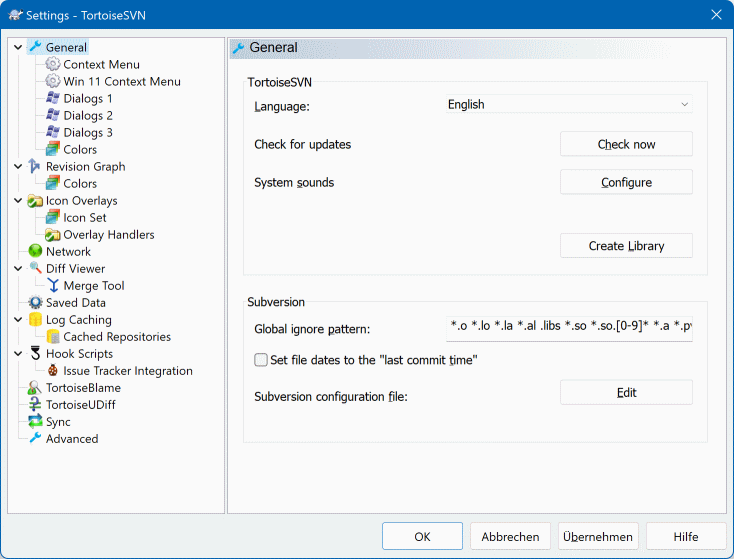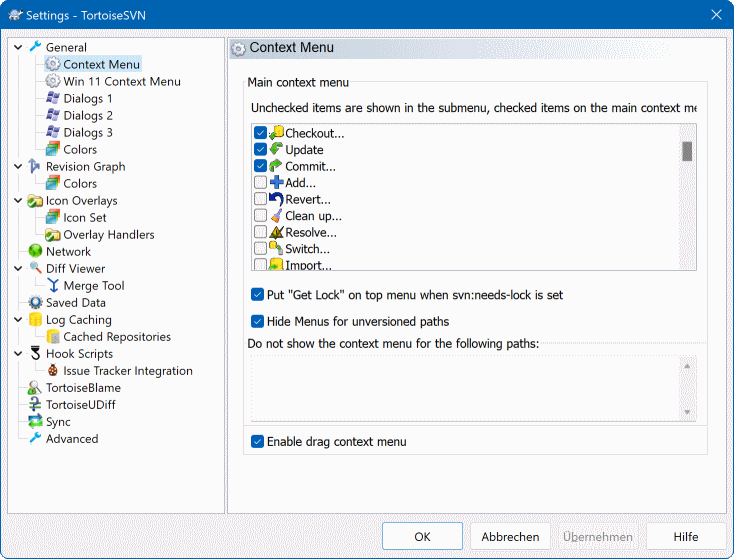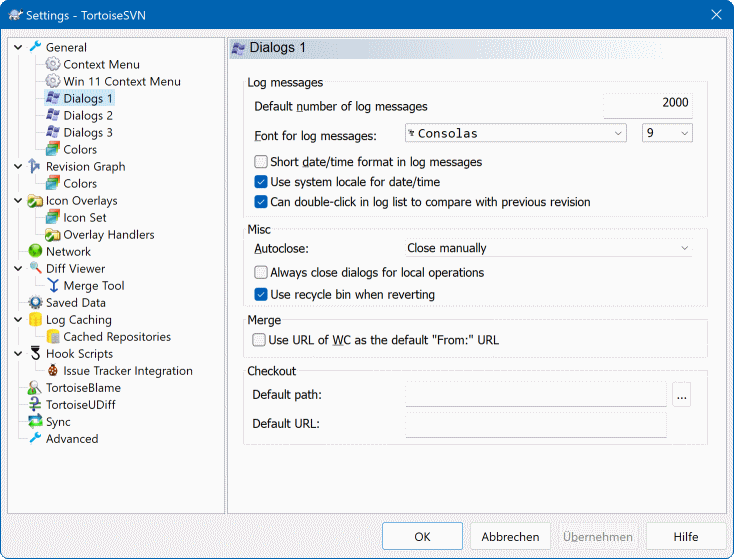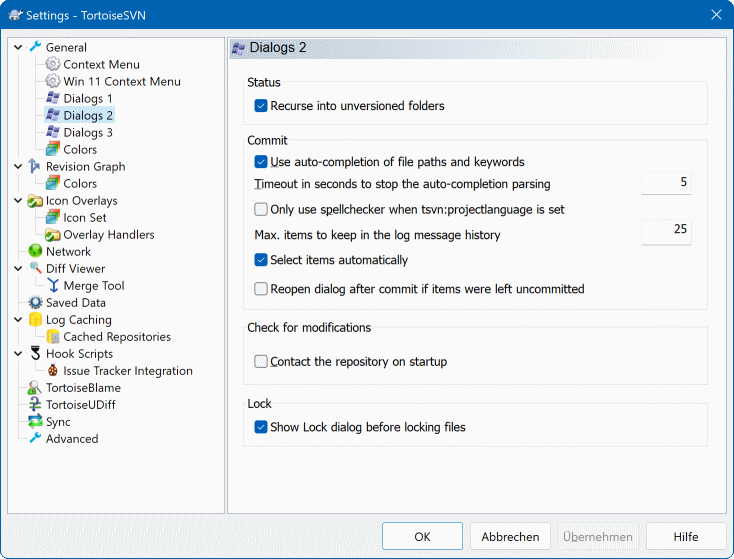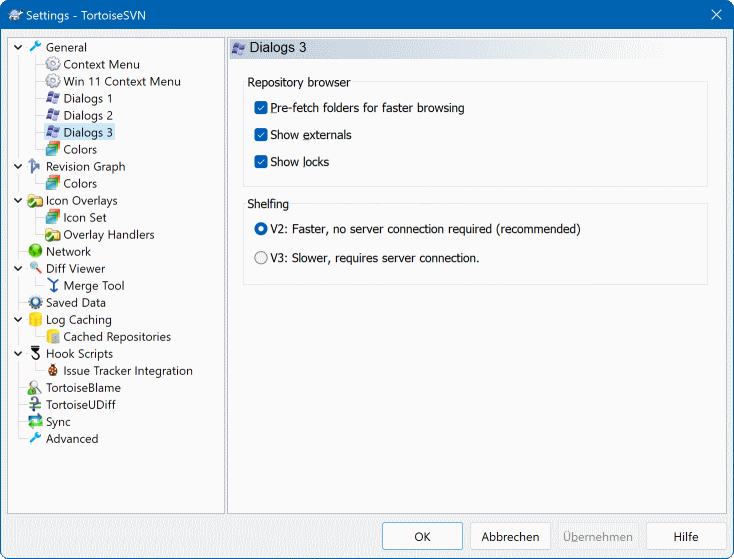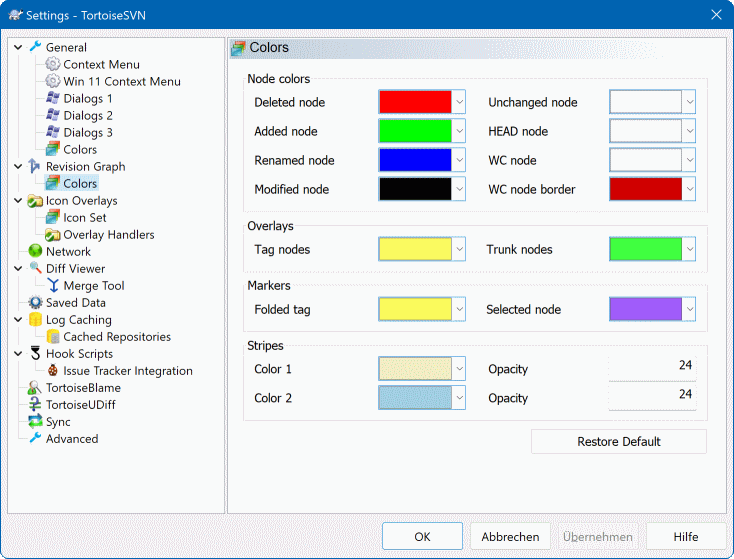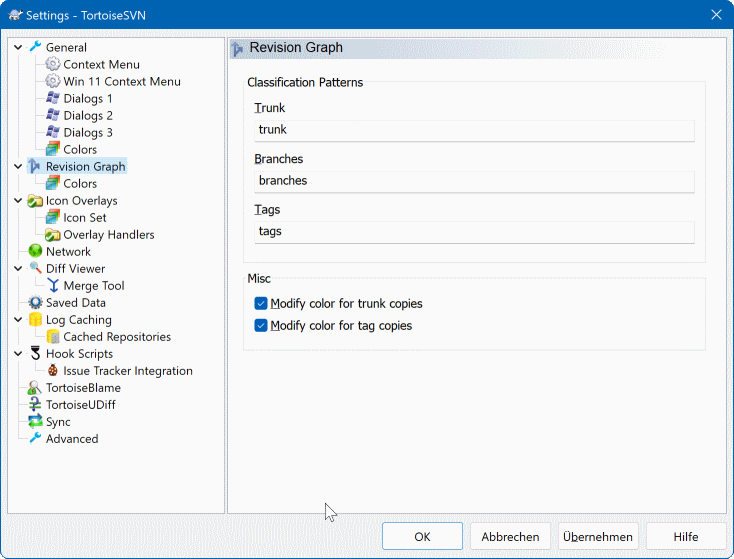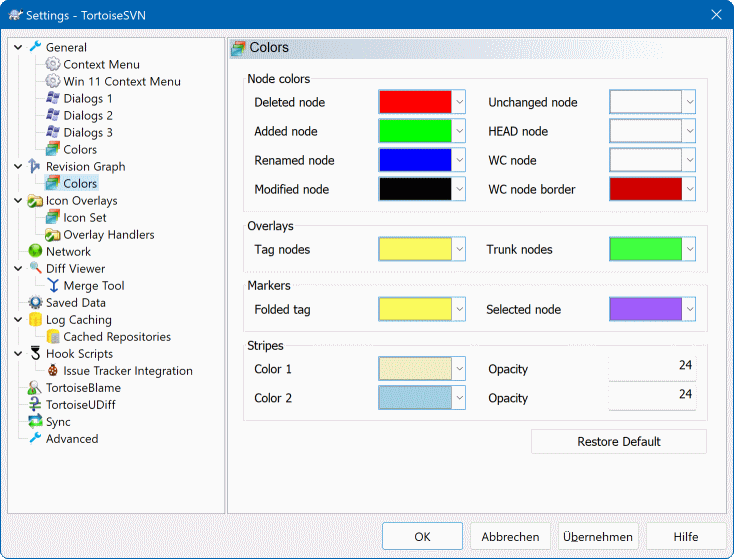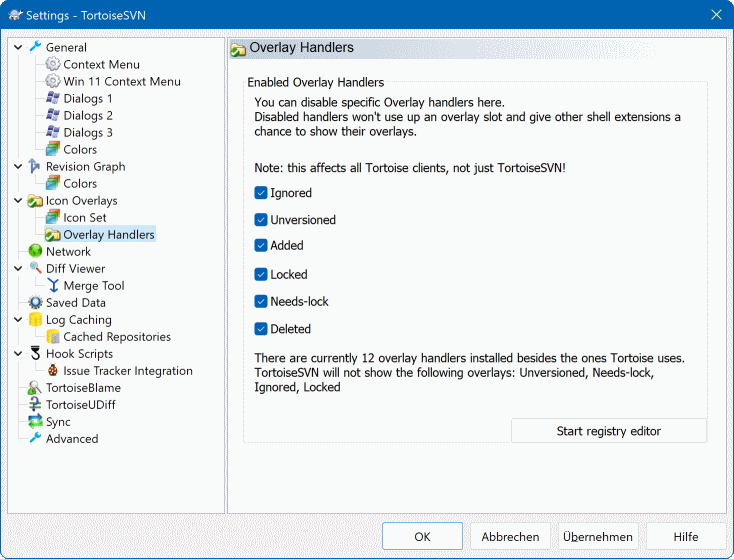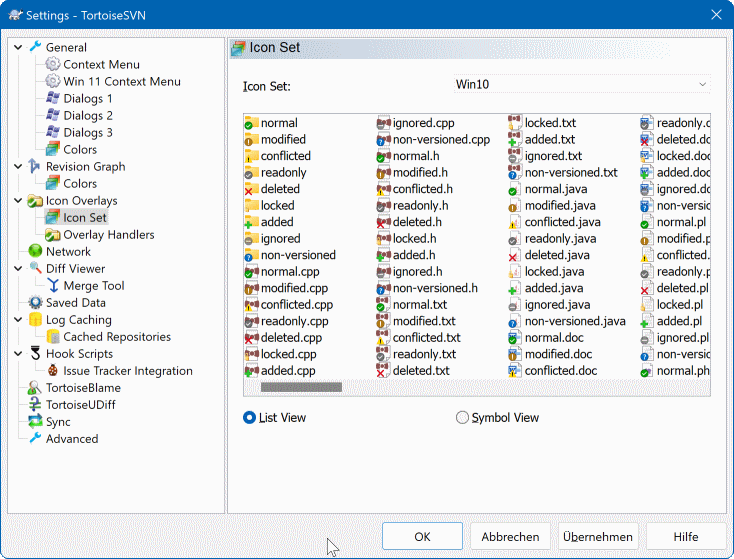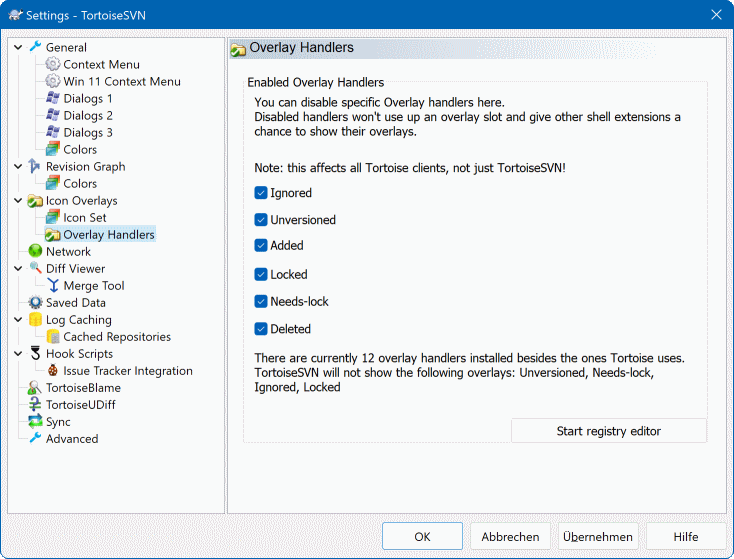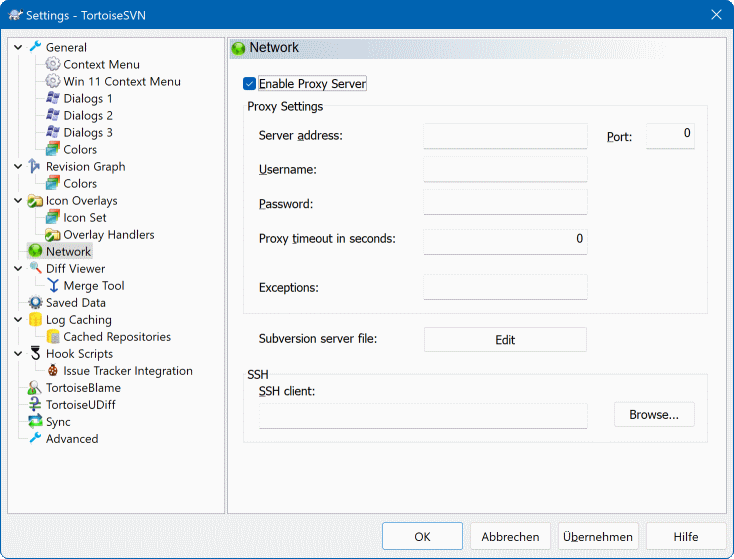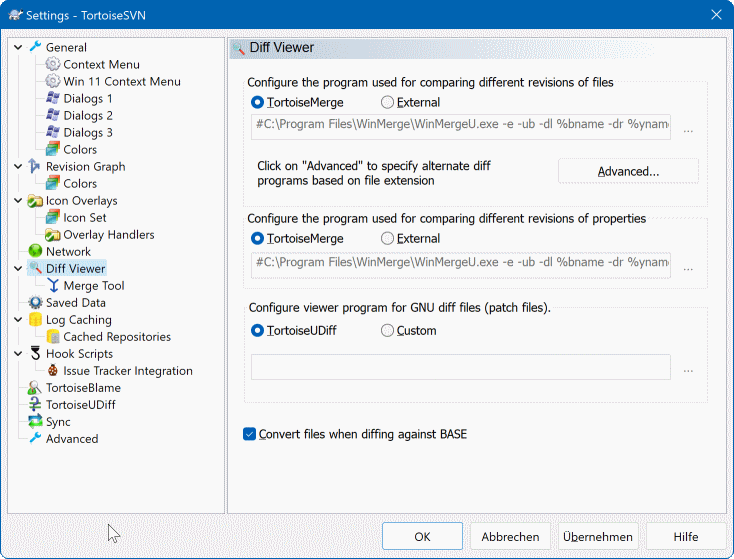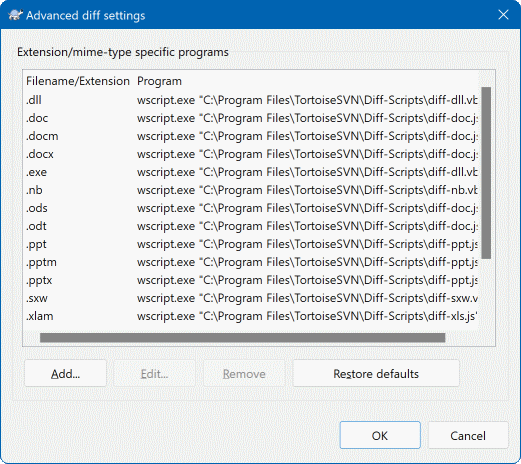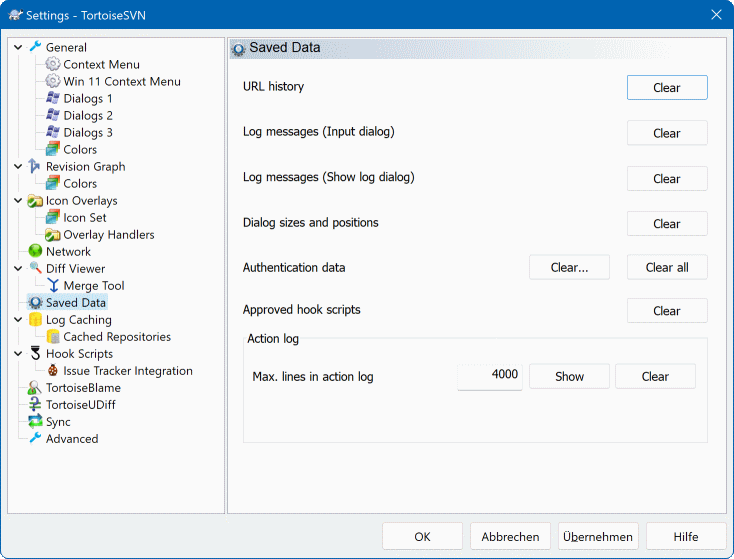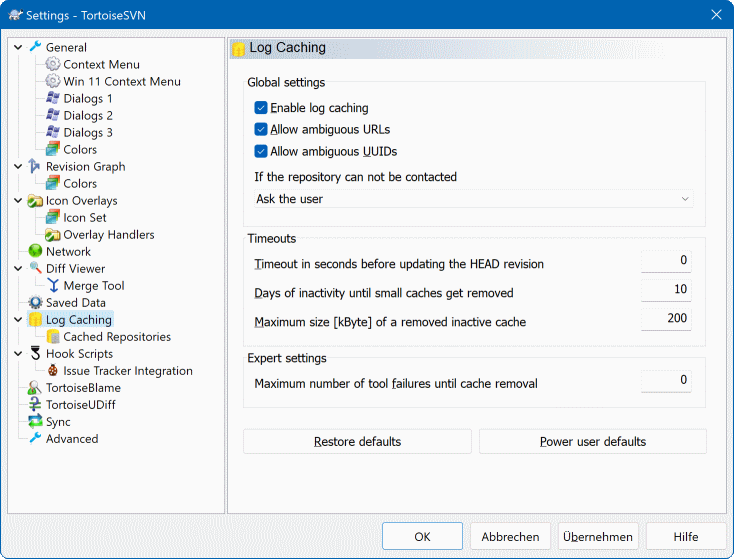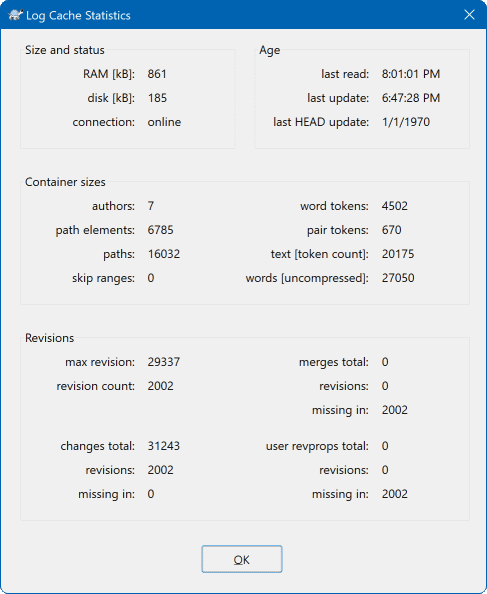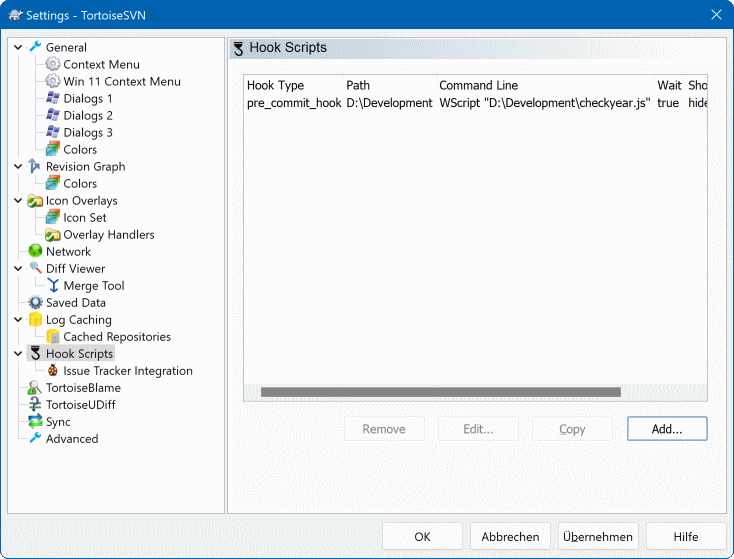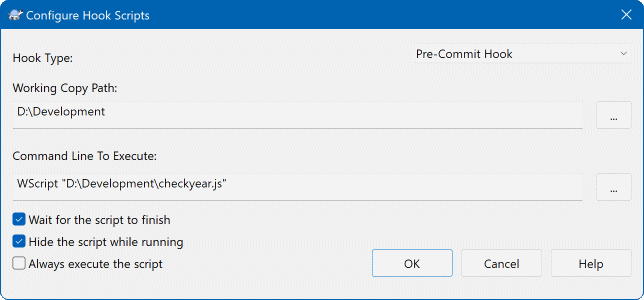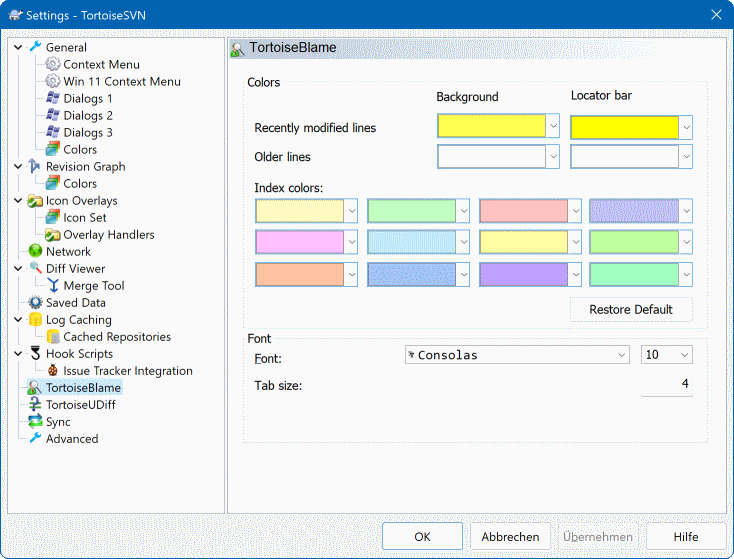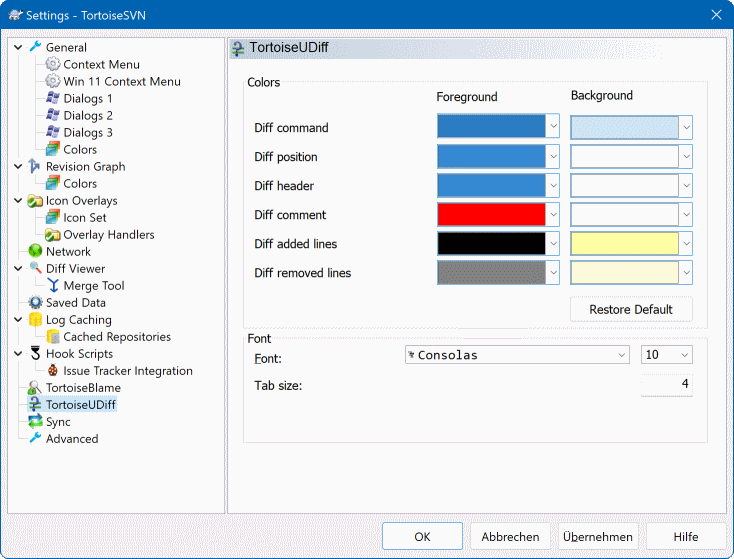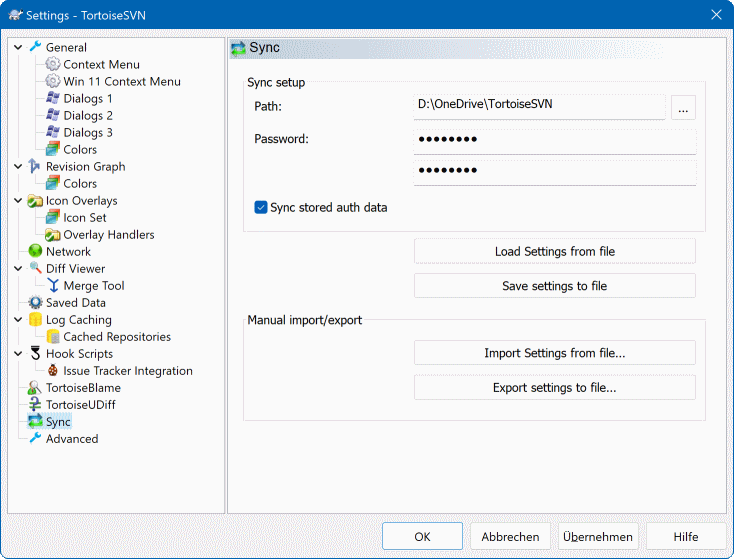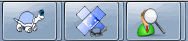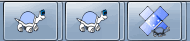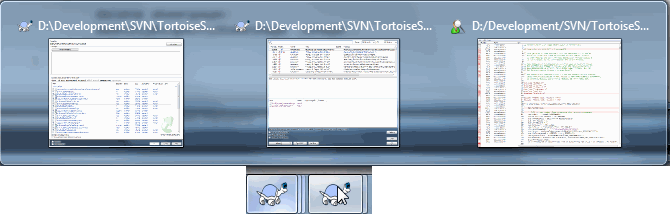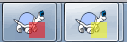Pre zistenie na čo sú rôzne nastavenia, jednoducho ponechajte ukazovateľ myši na editačnom/zaškrtávacom políčku a priebehu sekundy vám vyskočí užitočný popis.
Toto dialógové okno umožňuje určiť preferovaný jazyk a nastavenia špecifické pre Subversion.
- Jazyk
Vyberte si jazyk svojho užívateľského rozhrania. Samozrejme, najskôr musíte nainštalovať zodpovedajúci jazykový balíček, aby ste získali iný jazyk užívateľského rozhrania ako predvolený anglický jazyk.
- Skontrolovať akutalizácie
TortoiseSVN bude pravidelne kontaktovať svoju webovú stránku na stiahnutie, aby zistil, či je k dispozícii novšia verzia programu. Ak existuje, v dialógovom okne na odovzdania sa zobrazí odkaz na oznámenie. Použite ak chcete okamžitú odpoveď. Nová verzia sa nestiahne; jednoducho okienko s informáciou, že je k dispozícii nová verzia.
- Systémové zvuky
TortoiseSVN má tri vlastné zvuky, ktoré sú predvolene nainštalované.
Chyba
Poznámka
Upozornenie
Ovládacím panelom systému Windows môžete zvoliť rôzne zvuky (alebo ich úplne vypnúť). je odkaz na Ovládací panel.
- Použiť Aero dialógy
V systémoch Windows Vista a novších sa toto určuje, či dialógové okná používajú štýl Aero.
- Vytvoriť knižnicu
V systéme Windows 7 môžete vytvoriť knižnicu, v ktorej môžete zoskupiť pracovné kópie, ktoré sú rozptýlené na rôznych miestach vášho systému.
- Globálne vzory ignorovania
Globálne vzory ignorovania sa používajú na zabránenie zobrazenia bezverziových súborov, napríklad v dialógovom okne odovzdania. Súbory zodpovedajúce vzorom sú tiež ignorované importom. Súbory alebo priečinky sú ignorované zadaním názvov alebo prípon. Vzory sú oddelené medzerami, napr.
bin obj *.bak *.~ ?? *.jar *. [Tt]mp. Tieto vzory by nemali obsahovať žiadne oddeľovače ciest. Upozorňujeme tiež, že neexistuje spôsob, ako rozlišovať medzi súbormi a priečinkami. Pre ďalšie informácie si prečítajte časť “Zhodnosť vzorov v zoznamoch ignorovaných” o syntaxi porovnávania vzorov.Upozorňujeme, že tu určené vzory ignorovania ovplyvnia aj ďalších klientov Subversion spustených na vašom počítači, vrátane klientov príkazového riadku.
Výstraha
Ak používate konfiguračný súbor Subversion na nastavenie vzor
global-ignores, prepíše tu vytvorené nastavenia. Konfiguračný súbor Subversion je prístupný cez ponuku ako je opísané nižšie.Tento vzor ignorovania ovplyvní všetky vaše projekty. Nie je verziový, takže nebude mať vplyv na ostatných používateľov. Naopak môžete použiť aj verziovú vlastnosť
svn:ignorealebosvn:global-ignoresna vylúčenie súborov alebo priečinkov zo správy verzií. Pre viac informácií si prečítajte časť “Ignorovanie súborov a adresárov”.- Nastaviť dátum súborov na “čas posledného odovzdania”
Táto voľba povie TortoiseSVN, aby pri overení alebo aktualizácii nastavil dátumy súborov na posledný čas odovzdania. V opačnom prípade použije TortoiseSVN aktuálny dátum. Ak vyvíjate softvér, je najlepšie použiť aktuálny dátum, pretože systémy zostavovania sa zvyčajne pozerajú na dátumové pečiatky, aby rozhodli, ktoré súbory je potrebné skompilovať. Ak používate “posledný čas odovzdania” a vrátite sa k staršej revízii súboru, váš projekt sa nemusí skompilovať tak, ako by ste čakali.
- Konfiguračný súbor Subversion
Použite tlačidlo pre priamu úpravu konfiguračného súboru Subversion. Niektoré nastavenia nemôže TortoiseSVN upravovať priamo a je potrebné ich namiesto toho vykonať tu. Pre viac informácií o súbore
nastaveníSubversion si pozrite časť Oblasť konfigurácie za behu. Časť Automatické nastavenie vlastnosti je obzvlášť zaujímavá a konfiguruje sa tu. Všimnite si, že program Subversion dokáže načítať informácie o konfigurácii z viacerých miest a potrebujete vedieť, ktoré z nich majú prednosť. V časti Konfigurácia a register Windows sa dozviete viac.- Použitie miestnych úprav na svn:externals pri aktualizácii
Táto voľba povie TortoiseSVN, aby vždy použil miestne úpravy vlastnosti
svn:externalspri aktualizácii pracovnej kópie.
Táto stránka vám umožní určiť, ktoré z položiek kontextovej ponuky TortoiseSVN sa zobrazia v hlavnej kontextovej ponuke a ktoré sa zobrazia v podponuke TortoiseSVN. V predvolenom nastavení nie je väčšina položiek zaškrtnutá a zobrazuje sa v podponuke.
Existuje špeciálny prípad pre Získať zámok. Môžete ho samozrejme povýšiť na najvyššiu úroveň použitím vyššie uvedeného zoznamu, ale pretože väčšina súborov sa nemusí uzamykať, iba to pridá neporiadok. Avšak súbor s vlastnosťou svn:needs-lock potrebuje túto akciu pri každej úprave, takže v takom prípade je veľmi užitočné mať túto funkciu na najvyššej úrovni. Zaškrtnutie tohto políčka znamená, že keď je vybratý súbor, ktorý má nastavenú vlastnosť svn:needs-lock, Získať zámok sa vždy zobrazí na najvyššej úrovni.
Väčšinou nebudete potrebovať kontextovú ponuku TortoiseSVN, okrem priečinkov, ktoré sú pod správou verzie Subversion. V prípade neaktualizovaných priečinkov potrebujete kontextovú ponuku iba vtedy, keď chcete vykonať overenie. Ak zaškrtnete možnosť Skryť ponuky pre bezverziové cesty, TortoiseSVN nepridá svoje položky do kontextovej ponuky pre bezverziové priečinky. Ale záznamy sa pridávajú pre všetky položky a cesty vo verziovom priečinku. Môžete tiež získať záznamy späť pre bezverziové priečinky pridržaním stlačenej klávesy Shift pri zobrazovaní kontextovej ponuky.
Ak vo vašom počítači existujú cesty, kde nechcete, aby sa kontextová ponuka TortoiseSVN vôbec objavovala, môžete ich uviesť v poli dole.
Toto dialógové okno umožňuje konfigurovať niektoré dialógové okná TortoiseSVN tak, ako sa vám páčia.
- Prednastavený počet správ záznamu
Obmedzuje počet správ záznamu, ktoré TortoiseSVN načíta pri prvom výbere → . Užitočné pre pomalé pripojenie k serveru. Vždy môžete použiť alebo , aby ste získali viac správ.
- Písmo správ záznamu
Vyberie vzhľad a veľkosť písma, ktoré sa použijú na zobrazenie samotnej správy záznamu v strednom paneli dialógového okna Záznam revízie a pri vytváraní správ záznamu v dialógovom okne Odovzdania.
- Krátky formát dátumu/času v správach záznamu
Ak štandardné dlhé správy zaberajú na obrazovke príliš veľa miesta, použite krátky formát.
- Možnosť dvojkliku v zozname záznamu pre porovnanie s predošlou revíziou
Ak sa často stretávate s tým, že porovnávate revízie na hornom paneli dialógového okna záznamu, môžete pomocou tejto možnosti povoliť túto akciu dvojitým kliknutím. Nie je to predvolene povolené, pretože načítanie rozdielu je často dlhý proces a mnoho ľudí sa radšej vyhne čakaniu po náhodnom dvojkliku, preto táto možnosť nie je predvolene povolená.
- Automatické zatváranie
TortoiseSVN môže automaticky ukončiť všetky dialógové okná priebehu po dokončení akcie bez chyby. Toto nastavenie umožňuje zvoliť podmienky pre zatvorenie dialógových okien. Predvolené (odporúčané) nastavenie je Zatvoriť ručne, ktorý umožňuje skontrolovať všetky správy a skontrolovať, čo sa stalo. Môžete sa však rozhodnúť, že chcete niektoré typy správ ignorovať a ak nedôjde k žiadnym zásadným zmenám, bude sa dialógové okno automaticky zatvárať.
Automaticky zavrieť, ak nie sú zlúčenia, pridania alebo odstránenia znamená to, že dialógové okno postupu sa zatvorí, ak došlo k jednoduchým aktualizáciám, ale ak boli zmeny z úložiska zlúčené s vašimi alebo ak boli nejaké súbory pridané alebo odstránené, dialógové okno zostane otvorené. Zostane tiež otvorené, ak počas operácie došlo ku konfliktom alebo chybám.
Automaticky zavrieť, ak nie sú konflikty ďalej zmierňuje kritériá a zatvorí dialógové okno, aj keď došlo k zlúčeniu, pridaniu alebo odstráneniu. Ak však došlo ku konfliktom alebo chybám, dialógové okno zostane otvorené.
Automaticky zavrieť, ak nie sú chyby vždy zavrie dialógové okno, aj keď došlo ku konfliktom. Jedinou podmienkou, ktorá udržuje dialógové okno otvorené, je chybový stav, ktorý nastane, keď Subversion nedokáže úlohu dokončiť. Napríklad aktualizácia zlyhá, pretože server je neprístupný, alebo odovzdanie zlyhá, pretože pracovná kópia je zastaralá.
- Vždy zavrieť dialógové okná po lokálnych operáciách
Lokálne operácie, ako je pridávanie súborov alebo vrátenie zmien, nemusia kontaktovať úložisko a rýchlo sa dokončia, takže dialógové okno priebehu je často málo zaujímavé. Túto možnosť vyberte, ak chcete, aby sa dialógové okno priebehu po týchto operáciách automaticky zatvorilo, pokiaľ nedôjde k chybám.
- Pri vrátení použiť odpadkový kôš
Keď vrátite miestne úpravy, vaše zmeny sa zahodia. TortoiseSVN vám poskytuje ďalšiu bezpečnostnú sieť tým, že upravený súbor pošle do koša a potom vráti pôvodnú kópiu. Ak chcete kôš radšej preskočiť, zrušte zašktrnutie tejto možnosti.
- Použiť adresu URL pracovnej kópie ako predvolenú “Z:” URL
V dialógovom okne zlúčenia je predvolené správanie súboru pre Z: URL, ktorá sa má pamätať medzi zlúčeniami. Niektorí ľudia však radi uskutočňujú zlúčenie z mnohých rôznych miest svojej hierarchie a je pre nich jednoduchšie začať s adresou URL aktuálnej pracovnej kópie. To sa potom dá upraviť tak, aby odkazovalo na paralelnú cestu v inej vetve.
- Predvolená cesta overenia
Môžete určiť predvolenú cestu pre overovanie. Ak sú všetky vaše overenia na jednom mieste, je užitočné mať vopred vyplnený disk a priečinok, takže na koniec stačí pridať iba nový názov priečinka.
- Predvolená adresa URL overenia
Môžete si tiež určiť predvolenú adresu URL pre overovanie. Ak často overujete podprojekty nejakého veľmi veľkého projektu, môže byť užitočné mať predom vyplnenú adresu URL, takže na koniec stačí už len pridať názov podprojektu.
- Rekurzívne vnútri bezverziových priečinkoch
Ak je toto políčko zaškrtnuté (predvolený stav), potom vždy, keď sa v priečinku zobrazí stav bezverziového priečinka v dialógovom okne Pridať, Odovzdať alebo Skontrolovať úpravy, zobrazí sa tiež každý podradený súbor a priečinok. Ak zrušíte zaškrtnutie tohto políčka, zobrazí sa iba bezverziový nadradený. Zrušením zaškrtnutia sa v týchto dialógových oknách zníži chaos. V takom prípade, ak vyberiete pre bezverziový priečinok pre Pridanie, bude pridanie rekurzívne.
V dialógovom okne Skontrolovať úpravy sa môžete rozhodnúť zobraziť ignorované položky. Ak je toto políčko zaškrtnuté, potom sa pri každom nájdení ignorovaného priečinka zobrazia aj všetky podradené položky.
- Použiť automatické dopĺňanie ciest súborov a kľúčových slov
Dialógové okno odovzdania obsahuje možnosť analyzovať zoznam odovzdaných názvov súborov. Keď zadáte prvé 3 písmená položky do zoznamu, zobrazí sa okno automatického dokončovania a názov súboru môžete dokončiť stlačením klávesu Enter. Zaškrtnutím políčka túto funkciu povolíte.
- Časový limit v sekundách na zastavenie analýzy automatického dokončovania
Analyzátor automatického dokončenia môže byť dosť pomalý, ak je potrebné skontrolovať veľa veľkých súborov. Tento časový limit zabráni príliš dlhej nedostupnosti dialógového okna odovzdania. Ak vám chýbajú dôležité informácie o automatickom dokončení, môžete časový limit predĺžiť.
- Kontrolu pravopisu používajte iba vtedy, keď je nastavená vlastnosť
tsvn:projectlanguage Ak si neželáte používať kontrolu pravopisu pri všetkých odovzdaniach, zaškrtnite toto políčko. Kontrola pravopisu bude stále povolená tam, kde to vyžadujú vlastnosti projektu.
- Max. počet položiek pre uchovanie v pamäti záznamu
Keď v dialógovom okne odovzdania napíšete správu, TortoiseSVN ju uloží na neskoršie použitie. V predvolenom nastavení bude uchovávať posledných 25 správ záznamu pre každé úložisko, ale tu môžete toto číslo prispôsobiť. Ak máte veľa rôznych úložísk, možno to budete chcieť zmenšiť, aby ste zabránili vyplneniu registra.
Pripomíname, že toto nastavenie sa vzťahuje iba na správy, ktoré zadáte do tohto počítača. Nemá to nič spoločné zo zásobníkom záznamu.
- Automatický výber položiek
Normálne správanie v dialógovom okne odovzdania je automatický výber všetkých upravených (verziových) položiek na odovzdanie. Ak chcete radšej začať bez výberu a vyberať položky na odovzdanie ručne, zrušte zaškrtnutie tohto políčka.
- Po odovzdaní znova otvoriť dialógové okno, ak zostanú neodovzdané položky
Týmto sa po úspešnom odovzdaní automaticky znovu otvorí dialógové okno odovzdania v rovnakom priečinku. Dialógové okno sa znovu otvorí, ak ešte zostanú nejaké položky na odovzdanie.
- Pri spustení kontaktovať úložisko
Dialógové okno Skontrolovať zmeny štandardne kontroluje pracovnú kópiu a kontaktuje úložisko iba po kliknutí na . Ak chcete vždy skontrolovať úložisko, pooužitím tohto nastavenia môžete vykonať túto akciu automaticky.
- Zobraziť Dialógové okno zamykania pred zamknutím súborov
Keď vyberiete jeden alebo viac súborov a potom použijete → na uzamknutie týchto súborov je pri niektorých projektoch zvykom napísať správu o zamknutí s vysvetlením, prečo ste súbory uzamkli. Ak nepoužívate správy o zamknutí, zrušte zaškrtávanie tohto políčka, aby ste preskočili uvedené dialógové okno a súbory okamžite uzamkli.
Ak použijete príkaz uzamknutia v priečinku, zobrazí sa vám vždy dialógové okno uzamknutia, pretože tiež poskytuje možnosť výberu súborov na uzamknutie.
Ak váš projekt používa vlastnosť
tsvn:lockmsgminsizeuvidíte dialógové okno uzamknutia bez ohľadu na toto nastavenie, pretože projekt vyžaduje správy o zamknutí.
Nastavenia prehliadača úložiska:
- Predbežné načítanie priečinkov pre rýchlejšie prehliadanie
Ak je toto políčko zaškrtnuté (predvolený stav), prehliadač úložiska načítava informácie o zobrazených priečinkoch na pozadí. Týmto spôsobom, hneď ako prejdete do niektorého z týchto priečinkov, sú tieto informácie už k dispozícii.
Niektoré servery však nedokážu spracovať viaceré požiadavky, ktoré to spôsobuje, alebo ak nie sú správne nakonfigurované, považujú toľko požiadaviek za niečo zlé a začnú ich blokovať. V takom prípade tu môžete zakázať predbežné načítanie.
- Zobraziť externé
Ak je toto políčko zaškrtnuté (predvolený stav), potom prehliadač úložiska zobrazuje súbory a priečinky, ktoré sú súčasťou vlastnosti
svn:externalsako bežné súbory a priečinky, ale s ikonou prekrytia, aby ste ich označili ako z externého zdroja.Rovnako ako vyššie vysvetlená funkcia predbežného načítania, aj toto môže na slabé servery príliš zaťažiť. V takom prípade môžete túto funkciu deaktivovať tu.
V SVN sú implementované dve verzie funkcie Uloženie na policu. Tu si môžete zvoliť, ktorú verziu chcete použiť. Upozorňujeme, že na prejavenie zmeny tohto nastavenia, bude potrebný reštart OS.
- V2
táto verzia je oveľa rýchlejšia ako
V3a je odporúčanou verziou na použitie.Rýchlosť však niečo stojí:
V2nespracováva zmeny priečinkov a nedokáže spracovávať kópie a presuny súborov.- V3
toto je najnovšia verzia funkcie Uložiť na policu. Dokáže spracovať zmeny v priečinkoch aj presuny/kópie súborov.
Bohužiaľ,
V3je oveľa pomalšia akoV2a môže byť pomaly nepoužiteľná pre veľké úložiská alebo ak máte pomalé pripojenie k úložisku.
Toto dialógové okno umožňuje konfigurovať farby textu použité v dialógových oknách aplikácie TortoiseSVN tak, ako sa vám páčia.
- možné alebo skutočné konflikty / prekážky
Počas aktualizácie došlo ku konfliktu alebo k nemu môže dôjsť počas zlúčenia. Aktualizácii bráni existujúci bezverziový súbor / priečinok s rovnakým názvom ako verziový.
Táto farba sa používa aj pre chybové správy v dialógových oknách priebehu.
- pridané súbory
Pridané položky do úložiska.
- chýbajúce / odstránené / nahradené
Položky odstránené z úložiska, chýbajúce v pracovnej kópii alebo odstránené z pracovnej kópie a nahradené iným súborom s rovnakým názvom.
- zlúčené
Zmeny úložiska po úspešnom zlúčení do pracovnej kópie bez vytvorenia akýchkoľvek konfliktov.
- zmenené / skopírované
Pridané históriou alebo cestami skopírovanými v úložisku. Používa sa tiež v dialógovom okne záznamu pre položky, ktoré obsahujú skopírované položky.
- Odstránený uzol
Položka, ktorá bola odstránená z úložiska.
- Pridaný uzol
Položka, ktorá bola pridaná do úložiska operáciou pridania, kopírovania alebo presunu.
- Premenovaný uzol
Položka, ktorá bola v úložisku premenovaná.
- Nahradený uzol
Pôvodná položka bola odstránená a nahradila ju nová položka s rovnakým názvom.
- Prispôsobené filtrom
Pri použití filtrovania v dialógovom okne záznamu sú hľadané výrazy vo výsledkoch zvýraznené použitím tejto farby.
ďalšie nastavenia:
- Tmavý motív
Dialógové okná TortoiseSVN sa dajú zobraziť v tmavom režime vo Windows 10 1809 a novších. Táto funkcia tiež vyžaduje, aby bol v nastaveniach systému Windows 10 povolený tmavý režim pre aplikácie.
Dôležité
Upozorňujeme, že nie všetky ovládacie prvky vo všetkých dialógových oknách sú zobrazené v tmavej téme.
- Klasifikačné vzory
Graf revízií sa pokúša zobraziť prehľadnejší obraz o štruktúre vášho úložiska rozlíšením medzi kmeňom, vetvami a príznakmi. Pretože v Subversion nie je zabudovaná žiadna takáto klasifikácia, je táto informácia extrahovaná z názvov ciest. Predvolené nastavenia predpokladajú, že používate bežné anglické názvy, ako sú navrhnuté v dokumentácii Subversion, ale vaše použitie sa samozrejme môže líšiť.
Do troch poskytnutých polí zadajte vzory použité na rozpoznanie týchto ciest. Pri vzoroch sa budú rozlišovať malá a veľké písmená, ale musíte ich uviesť malými písmenami. Zástupné znaky
*a?budú fungovať ako obvykle a môžete použiť;na oddelenie viacerých vzorov. Nevkladajte žiadne ďalšie medzery, pretože budú zahrnuté v prispôsobení špecifikácie.Zistenie príznaku odovzdania
Upozorňujeme, že tieto vzory sa tiež používajú na zisťovanie príznaku odovzdania, nielen pre graf revízií.
- Upraviť farby
Farby sa v grafe revízií používajú na označenie typu uzla, t. j. či je uzol pridaný, odstránený alebo premenovaný. S cieľom uľahčiť výber klasifikácie uzlov môžete povoliť, aby sa v grafe revízie prelínali farby, čo poskytne indikáciu typu uzla aj klasifikácie. Ak je políčko zaškrtnuté, použije sa zmiešanie. Ak políčko nie je zaškrtnuté, farba sa použije iba na označenie typu uzla. Na pridelenie konkrétnych použitých farieb použite dialógové okno výberu farieb.
Táto stránka umožňuje konfigurovať použité farby. Upozorňujeme, že tu zadaná farba je jednofarebná. Väčšina uzlov je zafarbená kombináciou farby typu uzla, farby pozadia a voliteľne farby kalsifikácie.
- Odstránený uzol
Položky, ktoré boli odstránené a neboli skopírované nikde inde v rovnakej revízii.
- Pridaný uzol
Položky novo pridané alebo skopírované (pridané históriou).
- Premenovaný uzol
Položky odstránené z jedného miesta a pridané na iné v rovnakej revízii.
- Upravený uzol
Jednoduché úpravy bez nutnosti pridávať alebo odstrániť.
- Nezmenený uzol
Môžu byť použité na zobrazenie revízie použitej ako zdroj kópie, aj keď v tejto revízii nedošlo k žiadnej zmene (k položke, ktorá sa zobrazuje v grafe).
- HEAD uzol
Aktuálna HEAD revízia v úložisku.
- Uzol pracovnej kópie
Ak sa rozhodnete zobraziť pre svoju upravenú pracovnú kópiu ďalší uzol, ktorý je priložený k jeho poslednej revízii v grafe, použite túto farbu.
- Okraj uzla pracovnej kópie
Ak sa rozhodnete zobraziť, či je pracovná kópia zmenená, použite toto farebné ohraničenie na uzle pracovnej kópie, keď sa nájdu zmeny.
- Uzly príznakov
Uzly klasifikované ako príznaky môžu byť zmiešané s touto farbou.
- Uzly kmeňa
Uzly klasifikované ako kmeň môžu mať primiešanú túto farbu.
- Skladané značky príznakov
Ak na úsporu miesta použijete skladanie značiek, príznaky sa označia na zdroji kopírovania použitím bloku v tejto farbe.
- Značky vybraného uzla
Keď kliknete ľavým tlačidlom myši na uzol, vyberte ho, značka použitá na označenie výberu je blok v tejto farbe.
- Pruhy
Tieto farby sa používajú, keď je graf rozdelený na pod-stromy a pozadie je zafarbené striedavými pruhmi, ktoré uľahčujú výber samostatných stromov.
Táto stránka vám umožňuje zvoliť položky, pre ktoré TortoiseSVN zobrazí prekrytie ikon.
Pretože získanie stavu pracovnej kópie trvá dosť dlho, TortoiseSVN použije na uloženie stavu zásobník, aby sa prieskumník pri zobrazovaní prekrytí príliš nezaťažoval. Tu si môžete zvoliť, aký typ zásobníka má TortoiseSVN používať podľa vášho systému a veľkosti pracovnej kópie:
- Predvolené
Ukladá všetky informácie o stave do samostatného procesu (
TSVNCache.exe). Tento proces sleduje zmeny na všetkých jednotkách a znova načítava stav, ak dôjde k úprave súborov v pracovnej kópii. Proces beží s najmenšou možnou prioritou, aby sa ostatné programy kvôli tomu neobťažovali. To tiež znamená, že informácie o stave nie sú v reálnom čase, ale môže to trvať niekoľko sekúnd, kým sa prekrytie zmení.Výhoda: prekrytia zobrazujú stav rekurzívne, t. j. ak je súbor hlboko vo vnútri pracovnej kópie upravený, všetky priečinky po koreň pracovnej kópie tiež zobrazia upravené prekrytie. A keďže proces dokáže odosielať upozornenia do systémového prostredia, obvykle sa menia aj prekrytia v ľavom stromovom zobrazení.
Nevýhoda: proces beží neustále, aj keď nepracujete na svojich projektoch. Tiež používa okolo 10 - 50 MB RAM v závislosti od počtu a veľkosti vašich pracovných kópií.
- Prostredie
Ukladanie do zásobníka sa vykonáva priamo vo vnútri rozšírenia prostredia DLL, ale iba pre aktuálne viditeľný priečinok. Zakaždým, keď prejdete do iného priečinka, sa informácie o stave načítajú znova.
Výhoda: potrebuje len veľmi málo pamäte (okolo 1 MB RAM) a môže zobrazovať stav v reálnom čase .
Nevýhoda: Pretože je uložený iba jeden priečinok, prekrytia nezobrazujú stav rekurzívne. V prípade veľkých pracovných kópií môže zobrazenie priečinka v prehľadávači trvať dlhšie ako v prípade predvoleného zásobníka. Nie je k dispozícii ani stĺpec typu mime.
- Žiadne
S týmto nastavením TortoiseSVN vôbec nenačíta stav Prieskumníka. Z tohto dôvodu súbory nedostávajú prekrytie a priečinky dostanú iba „bežné“ prekrytie, ak sú verziové. Nie sú zobrazené žiadne ďalšie prekrytia a nie sú k dispozícii ani žiadne ďalšie stĺpce.
Výhoda: nepoužíva absolútne žiadnu ďalšiu pamäť a vôbec nespomaľuje Prieskumníka pri prehľadávaní.
Nevýhoda: Informácie o stave súborov a priečinkov sa v programe Explorer nezobrazujú. Ak chcete zistiť, či sú vaše pracovné kópie upravené, musíte použiť dialógové okno “Skontrolovať zmeny”.
V predvolenom nastavení sa ikony prekrytia a kontextové ponuky zobrazujú vo všetkých dialógových oknách otvorenia/uloženia, ako aj v programe Windows Prieskumník. Ak chcete, aby sa objavili iba v Prieskumníkovi Windows zaškrtnite políčko Zobraziť prekrytia a kontextovú ponuku iba v prehliadači.
Pre zvýšené procesy môžete vynútiť zásobník stavu na Žiadny zaškrtnutím políčka Zakázať zásobník stavu pre zvýšené procesy. To je užitočné vtedy, ak chcete zabrániť ďalšiemu procesu vytvárania TSVNCache.exe so zvýšenými oprávneniami.
Môžete tiež zvoliť, aby sa priečinky označili ako upravené, ak obsahujú bezverziové položky. Môže to byť užitočné na pripomenutie, že ste vytvorili nové bezverziové súbory. Táto možnosť je k dispozícii, iba ak používate možnosť predvolený zásobník stavu (pozri nižšie).
Ak máte súbory v zozname zmien ignore-on-commit, môžete zvoliť, aby tieto súbory neprenášali svoj stav do nadradeného priečinka. Týmto spôsobom, ak sa upravia iba súbory v tomto zozname zmien, nadradený priečinok stále zobrazuje ikonu prekrytia Neupravené.
Ďalšia skupina vám umožňuje si zvoliť, ktoré triedy úložiska majú zobrazovať prekrytia. Predvolene sú vybrané iba pevné disky. Môžete dokonca zakázať všetky prekrytia ikon, ale čo je na tom zábavné?
Sieťové disky môžu byť veľmi pomalé, takže predvolene sa pre pracovné kópie umiestnené na zdieľaných sieťach nezobrazujú ikony.
Jednotky USB Flash sa javia ako zvláštny prípad, keď je typ jednotky identifikovaný samotným zariadením. Niektoré sa javia ako pevné disky a iné ako vymeniteľné jednotky.
Príkaz Vylúčiť cesty sa používa na to, aby prikázal TortoiseSVN, pre ktoré cesty by nemal zobrazovať prekrytia ikon a stavové stĺpce. To je užitočné, ak máte nejaké veľmi veľké pracovné kópie obsahujúce iba knižnice, ktoré vôbec nezmeníte, a preto nepotrebujete prekrytia, alebo ak chcete, aby TortoiseSVN hľadal iba konkrétne priečinky.
Predpokladá sa, že každá cesta, ktorú tu zadáte, sa použije rekurzívne, takže žiaden z podradených priečinkov nebude zobrazovať ani prekrytia. Ak chcete vylúčiť iba pomenovaný priečinok, pridajte znak ? za cestou.
To isté platí pre Zahrnúť cesty. Až na to, že pre tieto cesty sa prekrytia zobrazujú, aj keď sú prekrytia pre konkrétny typ jednotky deaktivované, alebo vylúčenou cestou uvedenou vyššie.
Užívatelia sa niekedy pýtajú, aká je interakcia týchto troch nastavení. Pre každú danú cestu sa kontrolujú zoznamy zahrnutia a vylúčenia a prehľadáva sa smerom nahor v štruktúre priečinkov, kým nie je nájdená zhoda. Keď nájde prvú zhodu, riadi sa pravidlom zahrnutia alebo vylúčenia. Ak dôjde ku konfliktu, nastavenie jedného priečinka má prednosť pred rekurzívnym nastavením, potom zahrnutie má prednosť pred vylúčením.
Tu pomôže príklad:
Vylúčiť:
C:
C:\develop\?
C:\develop\tsvn\obj
C:\develop\tsvn\bin
Zahrnúť:
C:\develop
Tieto nastavenia zakazujú prekrytie ikon pre disk C:, s výnimkou c:\develop. Všetky projekty pod týmto priečinkom budú zobrazovať prekrytia, okrem samotného priečinka c:\develop, ktorý je predurčene ignorovaný. Vylúčené sú aj vysokoúrovňové binárne priečinky.
TSVNCache.exe tiež používa tieto cesty na obmedzenie skenovania. Ak chcete, aby prezeral iba konkrétne priečinky, zakážte všetky typy diskov a zahrňte iba priečinky, ktoré chcete skenovať.
Vylúčiť disky SUBST
Často je vhodné použiť disk SUBST pre prístup k vašim pracovným kópiám, napr. použitím príkazu
subst T: C:\TortoiseSVN\trunk\doc
To však môže spôsobiť, že sa prekrytia neaktualizujú, napr. TSVNCache pri zmene súboru dostane iba jedno upozornenie a to je zvyčajne pre pôvodnú cestu. To znamená, že vaše prekrytia na ceste subst sa nemusia nikdy aktualizovať.
Jednoduchým spôsobom, ako to obísť, je vylúčiť pôvodnú cestu zo zobrazovania prekrytí, aby sa prekrytia zobrazovali na miesto subst cesty.
Niekedy vylúčite oblasti, ktoré obsahujú pracovné kópie, čo šetrí TSVNCache pri skenovaní a monitorovaní zmien, ale stále chcete vizuálnu indikáciu, že priečinok obsahuje pracovnú kópiu. Zaškrtávacie políčko Zobraziť vylúčené koreňové priečinky ako „normálne“ vám to umožňuje. Pri tejto možnosti sa pracovné koreňové priečinky v akejkoľvek vylúčenej oblasti (typ jednotky, ktorá nie je zaškrtnutá alebo konkrétne vylúčená) zobrazia ako bežné a aktuálne, so zelenou značkou zaškrtnutia. To vám pripomína, že sa pozeráte na funkčnú kópiu, aj keď prekrytia priečinkov nemusia byť správne. Súbory vôbec nedostávajú prekrytie. Upozorňujeme, že kontextové ponuky stále fungujú, aj keď sa prekrytia nezobrazujú.
Ako špeciálna výnimka, disky A: a B: sa nikdy nepovažujú za možnosť Zobraziť vylúčené priečinky ako „normálne“. Je to preto, že Windows je nútený prezrieť si jednotku, čo môže mať za následok oneskorenie niekoľkých sekúnd pri spustení programu Explorer, aj keď váš počítač má disketovú jednotku.
Nastavenú ikonu prekrytia môžete zmeniť na tú, ktorá sa vám páči najviac. Upozorňujeme, že ak zmeníte sústavu prekrytia, bude pravdepodobne potrebné reštartovať počítač, aby sa zmeny prejavili.
Pretože počet dostupných prekrytí je prísne obmedzený, môžete sa rozhodnúť zakázať niektoré manipulátory, aby ste sa uistili, že sa načítajú tie, ktoré chcete. Pretože TortoiseSVN používa spoločné komponenty TortoiseOverlays, ktorá je zdieľaná s ostatnými klientmi Tortoise (napr. TortoiseCVS, TortoiseHg), toto nastavenie ovplyvní aj týchto klientov.
Tu môžete nakonfigurovať svoj proxy server, ak potrebujete, aby ste sa dostali cez firemný firewall.
Ak potrebujete nastaviť proxy server podľa úložiska, budete musieť použiť na ich konfiguráciu súbory servery Subversion. Dostanete sa tam priamo použitím tlačidla . Prezrite si časť Oblasť konfigurácie behu programu pre detaily, ako používať tento súbor.
Môžete tiež určiť, ktorý program má TortoiseSVN použiť na vytvorenie bezpečného pripojenia k úložisku svn + ssh. Odporúčame vám používať TortoisePlink.exe. Toto je verzia populárneho programu Plink a je súčasťou TortoiseSVN, ale je kompilovaná ako aplikácia bez okien, takže sa pri každej autentifikácii nezobrazí pole DOS.
Musíte zadať úplnú cestu k spustiteľnému súboru. Pre TortoisePlink.exe je to štandardný priečinok TortoiseSVN. Použite tlačidlo pre vyhľadanie jeho umiestnenia. Upozorňujeme, že ak cesta obsahuje medzery, musíte ju uzavrieť do úvodzoviek, napr.
"C:\Program Files\TortoiseSVN\bin\TortoisePlink.exe"
Jedným z vedľajších účinkov chýbajúceho okna je, že už nie je miesto pre chybové správy, takže ak autentifikácia zlyhá, jednoducho dostanete správu, ktorá hovorí niečo ako “Nemožno zapisovať na štandardný výstup”. Z tohto dôvodu odporúčame, aby ste najskôr nastavili spojenie použitím štandardného Plink. Keď všetko funguje, môžete použiť TortoisePlink s úplne rovnakými parametrami.
TortoisePlink nemá žiadnu vlastnú dokumentáciu, pretože je to len vedľajší variant Plink. Dozviete sa viac o parametroch príkazového riadku z web stránky PuTTY.
Ak sa chcete vyhnúť opakovanému zobrazovaniu výzvy na zadanie hesla, môžete tiež zvážiť použitie nástroja na ukladanie hesla do pamäti, ako je napríklad Pageant. Ten je tiež k dispozícii na stiahnutie na web stránke PuTTY.
Nakoniec, nastavenie SSH na serveri a klientoch nie je jednoduchý proces, ktorý presahuje rámec tohto súboru pomocníka. Sprievodcu však nájdete na stránke Najčastejšie otázky TortoiseSVN uvedených v časti Ako na Subversion/TortoiseSVN SSH.
Tu môžete definovať svoje vlastné programy na porovnanie odlišností/zlúčenia, ktoré by TortoiseSVN mal používať. Predvolené nastavenie je použitie TortoiseMerge, ktorý je nainštalovaný spolu s TortoiseSVN.
Prečítajte si časť “Externé nástroje na porovnanie odlišností/zlúčenie” pre zoznam niektorých externých programov na porovnanie odlišností/zlučovania, ktoré ľudia používajú s TortoiseSVN.
Na porovnanie odlišných revízií súborov je možné na porovnávanie použiť externý program. Externý program bude musieť získať názvy súborov z príkazového riadku spolu s ďalšími možnosťami príkazového riadku. TortoiseSVN používa substitučné parametre s predponou %. Ak narazí na jednu z nich, nahradí príslušnú hodnotu. Poradie parametrov bude závisieť od použitého programu porovnania odlišností.
- %base
Pôvodný súbor bez vašich zmien
- %bname
Názov okna pre základný súbor
- %nqbname
Názov okna pre základný súbor, bez úvodzoviek
- %mine
Váš vlastný súbor, s vašimi zmenami
- %yname
Názov okna pre váš súbor
- %nqyname
Názov okna pre váš súbor, bez úvodzoviek
- %burl
URL pôvodného súboru, ak je k dispozícii
- %nqburl
URL pôvodného súboru, ak je k dispozícii, bez úvodzoviek
- %yurl
URL druhého súboru, ak je k dispozícii
- %nqyurl
URL druhého súboru, ak je k dispozícii, bez úvodzoviek
- %brev
Revízia pôvodného súboru, ak je k dispozícii
- %nqbrev
Revízia pôvodného súboru, ak je k dispozícii, bez úvodzoviek
- %yrev
Revízia druhého súboru, ak je k dispozícii
- %nqyrev
Revízia druhého súboru, ak je k dispozícii, bez úvodzoviek
- %peg
Zavesená revízia, ak je k dispozícii
- %nqpeg
Zavesená revízia, ak je k dispozícii, bez úvodzoviek
- %fname
Názov súboru. Toto je prázdny reťazec, ak sú porovnávané dva rôzne súbory namiesto dvoch stavov toho istého súboru.
- %nqfname
Názov súboru bez úvodzoviek
Názvy okien nie sú čisté názvy súborov. TortoiseSVN to spracováva ako názov pre zobrazenie a podľa toho názvy vytvorí. Takže napríklad ak robíte porovnanie odlišnosí zo súboru v revízii 123 so súborom v pracovnej kópii, budú jeho názvy názov súboru: revízia 123 a názov súboru: pracovná kópia.
Napríklad s ExamDiff Pro:
C:\Path-To\ExamDiff.exe %base %mine --left_display_name:%bname
--right_display_name:%yname
alebo s KDiff3:
C:\Path-To\kdiff3.exe %base %mine --L1 %bname --L2 %yname
alebo s WinMerge:
C:\Path-To\WinMerge.exe -e -ub -dl %bname -dr %yname %base %mine
alebo s Araxis:
C:\Path-To\compare.exe /max /wait /title1:%bname /title2:%yname
%base %mine
alebo s UltraCompare:
C:\Path-To\uc.exe %base %mine -title1 %bname -title2 %yname
alebo pomocou DiffMerge:
C:\Path-To\DiffMerge.exe -nosplash -t1=%bname -t2=%yname %base %mine
Ak používate vlastnosť svn:keywords na rozšírenie kľúčových slov a konkrétne revízia súboru, potom môže existovať rozdiel medzi súbormi, čo je spôsobené čisto aktuálnou hodnotou kľúčového slova. Tiež ak používate svn:eol-style = native súbor BASE bude mať čisté konce riadkov LF, zatiaľ čo váš súbor bude mať konce riadkov CR-LF. TortoiseSVN zvyčajne tieto rozdiely automaticky skryje tak, že pred vykonaním operácie rozdielu najskôr analyzuje súbor BASE, aby rozšíril kľúčové slová a konce riadkov. Pri veľkých súboroch to však môže trvať dlho. Ak nie je zaškrtnutá voľba Konvertovať súbory pri porovnaní s BASE, potom TortoiseSVN preskočí predbežné spracovanie súborov.
Môžete tiež určiť iný nástroj na porovnanie odlišností, ktorý sa má použiť vo vlastnostiach Subversion. Pretože sa zvyčajne jedná o krátke jednoduché textové reťazce, môžete použiť jednoduchší a kompaktnejší prehliadač.
Ak ste nakonfigurovali alternatívny nástroj na porovnanie odlišností, máte prístup k TortoiseMerge a nástroj tretej strany z kontextových ponúk. → používa primárny nástroj na porovnanie odlišností Shift + → používa sekundárny nástroj na porovnanie odlišností.
V dolnej časti dialógového okna môžete nakonfigurovať prehliadač pre súbory zjednotených odlišností (súbory opravných záplat). Nie sú potrebné žiadne parametre. Predvolené nastavenie je použitie TortoiseUDiff, ktorý je nainštalovaný spolu s TortoiseSVN a farebné označenie pridaných a odstránených riadkov.
Pretože Zjednotené odlišnosti majú iba textový formát, môžete použiť svoj obľúbený textový editor.
Externý program na zlúčenie používaný na riešenie konfliktných súborov. Nahradenie parametrov sa používa rovnakým spôsobom ako v prípade programu pre porovnanie odlišností
- %base
pôvodný súbor bez vašich alebo ostatných zmien
- %bname
Názov okna pre základný súbor
- %nqbname
Názov okna pre základný súbor, bez úvodzoviek
- %mine
váš vlastný súbor, s vašimi zmenami
- %yname
Názov okna pre váš súbor
- %nqyname
Názov okna pre váš súbor, bez úvodzoviek
- %theirs
súbor, aký je v úložisku
- %tname
názov okna pre súbor v úložisku
- %nqtname
názov okna pre súbor v úložisku bez úvodzoviek
- %merged
konfliktný súbor, výsledok operácie zlúčenia
- %mname
názov okna pre zlúčený súbor
- %nqmname
názov okna pre zlúčený súbor bez úvodzoviek
- %fname
názov konfliktného súboru
- %nqfname
názov konfliktného súboru bez úvodzoviek
Napríklad s Perforce Merge:
C:\Path-To\P4Merge.exe %base %theirs %mine %merged
alebo s KDiff3:
C:\Path-To\kdiff3.exe %base %mine %theirs -o %merged
--L1 %bname --L2 %yname --L3 %tname
alebo s Araxis:
C:\Path-To\compare.exe /max /wait /3 /title1:%tname /title2:%bname
/title3:%yname %theirs %base %mine %merged /a2
alebo s WinMerge (2.8 alebo novší):
C:\Path-To\WinMerge.exe %merged
alebo pomocou DiffMerge:
C:\Path-To\DiffMerge.exe -caption=%mname -result=%merged -merge
-nosplash -t1=%yname -t2=%bname -t3=%tname %mine %base %theirs
V pokročilých nastaveniach môžete definovať iný program porovnania odlišností a zlúčenia pre každú príponu súboru. Môžete napríklad priradiť Photoshop ako program pre “Porovnanie odlišností” pre súbory .jpg . Môžete tiež priradiť vlastnosť svn:mime-type s programom na porovnanie odlišností alebo zlúčenie.
Pre asociáciu použitia prípony súboru musíte určiť príponu. Použite .bmp na popísanie bitmapových súborov Windows. Pre asociáciu použitím vlastnosti svn:mime-type, zadajte typ mime, vrátane lomky, napr. text/xml .
Pre vaše pohodlie ukladá TortoiseSVN mnoho nastavení, ktoré používate a pamätá si, kde ste sa v poslednom čase nachádzali. Ak chcete vyčistiť tento zásobník údajov, môžete to urobiť tu.
- História adries URL
Kedykoľvek overujete pracovnú kópiu, zlúčite zmeny alebo použijete prehliadač úložiska, TortoiseSVN uchováva záznamy o naposledy použitých adresách URL a ponúka ich v rozvinovacom zozname. Niekedy je tento zoznam preplnený zastaralými adresami URL, takže je užitočné ho pravidelne vyprázdňovať.
Ak chcete odstrániť položku samostatne z jedného poľa zoznamov, môžete to urobiť na mieste. Stačí kliknúť na šípku, aby ste rozvinovacie pole presunuli nadol, posuňte kurzor myši nad položku, ktorú chcete odstrániť a zadajte Shift+Del.
- Správy záznamu (vstupný dialóg)
TortoiseSVN ukladá posledné správy záznamu odovzdania, ktoré zadáte. Ukladajú sa do každého úložiska, takže ak získate prístup k mnohým úložiskám, môže sa tento zoznam poriadne zväčšiť.
- Správy záznamu (dialógové okno Zobraziť záznamu)
TortoiseSVN ukladá správy záznamu načítané použitím dialógového okna Zobraziť záznam, aby ste ušetrili čas pri ďalšom zobrazení záznamu. Ak niekto iný upraví správu záznamu a vy už túto správu máte uchovanú v zásobníku, zmeny sa vám zobrazia až po vyčistení zásobníka. Uchovávanie správ záznamu je povolené na karte Zásobník záznamu.
- Veľkosť a poloha dialógových okien
Mnoho dialógov si pamätá veľkosť a pozíciu obrazovky, ktoré ste naposledy použili.
- Autentifikačné údaje
Pri autentifikácii na serveri Subversion sa užívateľské meno a heslo sa uchováva v miestnom zásobníku, takže ich nemusíte neustále zadávať. Možno ho budete chcieť vyčistiť z bezpečnostných dôvodov alebo z dôvodu, že chcete do úložiska pristupovať pod iným užívateľským menom ... vie John, že používate jeho počítač?
Ak chcete vymazať autentifikačné údaje iba pre jeden konkrétny server, použite tlačidlo namiesto .
- Záznam akcií
TortoiseSVN uchováva záznam o všetkom, zapísanom v dialógových oknách priebehu. To môže byť užitočné napríklad vtedy, keď chcete skontrolovať, čo sa stalo v príkaze nedávnej aktualizácie.
Súbor záznamu má obmedzenú dĺžku a keď bude príliš veľký, najstarší obsah sa zahodí. Predvolene je zachovaných 4000 riadkov, ale toto číslo môžete prispôsobiť.
Odtiaľto môžete zobraziť obsah súboru záznamu a tiež ho aj vyčistiť.
Toto dialógové okno umožňuje konfigurovať funkciu uchovania záznamu TortoiseSVN, ktorá uchováva lokálnu kópiu správ záznamu a zmenené cesty, aby sa zabránilo zdĺhavému sťahovaniu zo servera. Používanie zásobníka záznamu môže dramaticky urýchliť dialógové okno záznamu a graf revízií. Ďalšou užitočnou funkciou je, že k správam záznamu je stále prístup aj v režime offline.
- uchovanie z
Povolí zásobník záznamu, kedykoľvek sú požadované údaje záznamu. Ak je zaškrtnuté, údaje sa načítajú zo zásobníka, ak je dostupný a všetky správy, ktoré sa nenachádzajú v zásobníku, sa načítajú zo servera a pridajú sa do zásobníka.
Ak je uchovanie zakázané, údaje sa vždy načítavajú priamo zo servera a neukladajú sa lokálne.
- Povoliť nejednoznačné adresy URL
Možno sa niekedy budete musieť pripojiť k serveru, ktorý používa rovnakú adresu URL pre všetky úložiská. Staršie verzie servera
svnbridgeby to urobili. Ak potrebujete prístup do týchto úložísk, budete musieť zaškrtnúť túto možnosť. Ak to nechcete, nechajte to nezaškrtnuté pre zlepšenie výkonu.- Povoliť nejednoznačné UUID
Niektoré hostiteľské služby prideľujú všetkým svojim úložiskám rovnaký UUID. Možno ste to dokonca urobili sami skopírovaním priečinka úložiska a vytvorením nového. Z rôznych dôvodov je to zlý nápad - UUID by malo byť jedinečné. Ak však toto políčko zaškrtnete, zásobník záznamu bude v tejto situácii stále fungovať. Ak ho nepotrebujete, zrušte jeho zaškrtnutie, aby ste zlepšili výkon.
- Ak úložisko nie je možné kontaktovať
Ak pracujete bez pripojenia alebo ak je server úložiska nefunkčný, zásobník záznamov sa dá stále použiť na dodanie správ záznamu, ktoré sú už v zásobníku uložené. Zásobník samozrejme nemusí byť aktuálny, takže existujú možnosti, vďaka ktorým si môžete zvoliť, či sa má táto funkcia používať.
Keď sa údaje záznamu načítajú zo zásobníka bez kontaktu so serverom, v dialógovom okne, ktoré používa túto správu, sa v záhlaví zobrazí stav offline.
- Časový limit pred aktualizáciou HEAD revízie
Keď vyvoláte dialógové okno záznamu, zvyčajne budete chcieť kontaktovať server a skontrolovať, či nie sú k dispozícii novšie správy záznamu. Ak je tu nastavený časový limit nenulový, potom bude server kontaktovaný až po uplynutí časového limitu od posledného časového kontaktu. Toto môže znížiť počet obmedzení servera, ak často otvárate dialógové okno záznamu a server je pomalý, ale zobrazené údaje nemusia byť úplne aktuálne. Ak chcete túto funkciu použiť, odporúčame ako kompromis použiť hodnotu 300 (5 minút).
- Dni bez aktivity do odstránenia malých zásobníkov
Ak prechádzate okolo mnohých archívov, nahromadí sa vám množstvo zásobníkov záznamu. Ak ich aktívne nepoužívate, zásobník nebude veľmi veľký, takže ho TortoiseSVN predvolene vyčistí po nastavenom čase. Táto položka sa používa na riadenie čistenia zásobníka.
- Maximálna veľkosť odstráneného neaktívneho zásobníka
Väčšie zásobníky sú náročnejšie na opätovné naplnenie, takže TortoiseSVN čistí iba malé zásobníky. S touto hodnotou dolaďte prahovú hodnotu.
- Maximálny počet zlyhaní nástroja pred odstránením zásobníka
Príležitostne sa niečo pokazí s uchovávaním a spôsobí nehodu. Ak k tomu dôjde, zásobník sa zvyčajne automaticky odstráni, aby sa zabránilo opakovaniu problému. Ak používate menej stabilnú nočné zostavu, môžete sa rozhodnúť, že si aj tak zásobník ponecháte.
Na tejto stránke môžete vidieť zoznam archívov, ktoré sú lokálne uložené v zásobníku a priestor, použitý pre zásobník. Ak vyberiete jedno z úložísk, môžete použiť tlačidlá pod ním.
Kliknite na pre úplné obnovenie zásobníky a na vyplnenie prípadných dier. Pre veľké úložisko by to mohlo byť časovo veľmi náročné, ale užitočné, ak sa chystáte prepnúť do režimu offline a potrebujete najlepšiu dostupný zásobník.
Kliknite na tlačidlo pre export celého zásobníka ako sústavy CSV súborov. To by mohlo byť užitočné, ak chcete spracovať údaje záznamu použitím externého programu, aj keď je to užitočné hlavne pre vývojárov.
Kliknite na pre odstránenie všetkých údajov v zásobníku pre vybrané úložiská. Toto nezakáže ukladanie do zásobníka úložiska, takže pri ďalšej požiadavke na údaje záznamu sa vytvorí nový zásobník.
Kliknite na tlačidlo pre zobrazenie podrobných štatistík pre konkrétny zásobník. Mnoho týchto zobrazených polí zaujíma hlavne vývojárov TortoiseSVN, takže nie sú všetky podrobne popísané.
- RAM
Množstvo pamäte požadovanej na obsluhu tohto zásobníka.
- Disk
Množstvo priestoru na disku použitého pre zásobník. Údaje sú komprimované, takže využitie disku je všeobecne pomerne skromné.
- Pripojenie
Ukazuje, či bolo naposledy dostupné úložisko, keď bol použitý zásobník.
- Posledná aktualizácia
Posledná zmena obsahu zásobníka.
- Posledná HEAD aktualizácia
Kedy sme naposledy od servera požadovali revíziu HEAD.
- Authori
Počet rôznych autorov so správami zaznamenanými v zásobníku.
- Cesty
Počet uvedených ciest, ako by ste videli použitím
svn log -v.- Vynechať rozsahy
Počet rozsahov revízií, ktoré sme nezískali, jednoducho preto, že neboli vyžiadané. Toto je miera počtu dier v zásobníku.
- Maximálna revízia
Najvyššie číslo revízie uložené v zásobníku.
- Počet revízií
Počet revízií uložených v zásobníku. Toto je ďalšia miera úplnosti zásobníka.
Toto dialógové okno umožňuje nastaviť skripty hákov, ktoré sa vykonajú automaticky pri vykonaní určitých akcií Subversion. Na rozdiel od skriptov háku vysvetlených v časti “Skripty háku na strane servera”, tieto skripty sa vykonávajú lokálne na strane klienta.
Jednou z aplikácií pre takéto háky by mohlo byť volanie programu ako SubWCRev.exe na aktualizáciu čísla verzií po odovzdaní a možnosť spustiť novú zostavu.
Takéto skripty háku môžete určiť aj použitím špeciálnych vlastností pracovnej kópie. Pre podrobnosti si pozrite sekciu “Vlastnosti projektu TortoiseSVN”.
Ak chcete pridať nový skript, jednoducho kliknite na ikonu a vyplňte podrobnosti.
V súčasnosti sú k dispozícii tieto typy skriptov háku
- Zahájenie odovzdania
Je zavolaný pred zobrazením dialógu odovzdania. Môžete ho chcieť použiť ako skript meniaci verziové súbory a ovplyvňujúci zoznam súborov na odovzdanie a/alebo správu záznamu. Avšak mali by ste mať na pamäti, že keďže je skript volaný v rannej fáze odovzdania, plný zoznam objektov na odovzdanie nie je ešte dostupný.
- Ručné predbežné odovzdanie
Ak je to zadané, v dialógovom okne odovzdania sa zobrazí tlačidlo , ktorý po kliknutí spustí zadaný skript háku. Skript háku získava zoznam všetkých kontrolovaných súborov a priečinkov a správu o odovzdaní, ak bola nejaká zadaná.
- Kontrola odovzdania
Volaný po kliknutí užívateľa na v dialógovom okne odovzdania a pred zatvorením dialógového okna odovzdania. Tento hák získava zoznam všetkých kontrolovaných súborov. Ak hák vráti chybu, dialógové okno odovzdania zostane otvorené.
Ak vrátená chybová správa obsahuje cesty na riadkoch oddelených novým riadkom, tieto cesty sa vyberú v dialógovom okne odovzdania po zobrazení chybovej správy.
- Pred odovzdaním
Volaný po kliknutí používateľa na v dialógovom okne odovzdania a pred začiatkom skutočného odovzdania. Tento hák obsahuje zoznam presne tých, ktoré budú odovzdané.
- Po odovzdaní
Volaný po úspešnom dokončení odovzdania.
- Začiatok aktualizácie
Volaný pred zobrazením dialógového okna aktualizácie na revíziu.
- Pred aktualizáciou
Volaný pred začatím súčasnej aktualizácie Subversion alebo preklopenia.
- Po aktualizácii
Volaný po dokončení aktualizácie, zmeny alebo overenia (či už úspešnej alebo nie).
- Pred pripojením
Volaný pred pokusom o kontaktovanie úložiska. Volaný najviac raz za päť minút.
- Pred zamknutím
Volaný pred pokusom o uzamknutie súboru.
- Po zamknutí
Volný po uzamknutí súboru.
Hák je definovaný pre konkrétnu cestu pracovnej kópie. Musíte zadať iba cestu najvyššej úrovne; ak vykonáte operáciu v podpriečinku, TortoiseSVN automaticky vyhľadá zodpovedajúcu cestu smerom nahor.
Ďalej musíte určiť príkazový riadok, ktorý sa má vykonať, počnúc cestou k skriptu háku alebo spustiteľnému súboru. Môže to byť dávkový súbor, spustiteľný súbor alebo akýkoľvek iný súbor, ktorý má platné priradenie súborov systému Windows, napr. skript perl. Upozorňujeme, že skript nesmie byť zadaný použitím cesty UNC, pretože spustenie systému Windows neumožňuje spustenie týchto skriptov z dôvodu bezpečnostných obmedzení.
Príkazový riadok obsahuje niekoľko parametrov, ktoré vyplní TortoiseSVN. Predané parametre závisia od toho, ktorý hák sa volá. Každý hák má svoje vlastné parametre, ktoré sa odovzdávajú v nasledujúcom poradí:
- Zahájenie odovzdania
PATHMESSAGEFILECWD- Ručné predbežné odovzdanie
PATHMESSAGEFILECWD- Kontrola odovzdania
PATHMESSAGEFILECWD- Pred odovzdaním
PATHDEPTHMESSAGEFILECWD- Po odovzdaní
PATHDEPTHMESSAGEFILEREVISIONERRORCWD- Začiatok aktualizácie
PATHCWD- Pred aktualizáciou
PATHDEPTHREVISIONCWD- Po aktualizácii
PATHDEPTHREVISIONERRORCWDRESULTPATH- Pred pripojením
no parameters are passed to this script. You can pass a custom parameter by appending it to the script path.
- Pred zamknutím
PATHLOCKFORCEMESSAGEFILECWD- Po zamknutí
PATHLOCKFORCEMESSAGEFILEERRORCWD
Význam každého z týchto parametrov je popísaný tu:
- PATH
Cesta k dočasnému súboru, ktorý obsahuje všetky cesty, pre ktoré bola operácia spustená, v kódovaní UTF-8. Každá cesta je v dočasnom súbore na samostatnom riadku.
Upozorňujeme, že pri operáciách vykonávaných na diaľku, napr. v prehliadači úložiska tieto cesty nie sú lokálne cesty, ale adresy URL ovplyvnených položiek.
- DEPTH
Hĺbka odovzdania/aktualizácie.
Možné hodnoty sú:
- -2
svn_depth_unknown- -1
svn_depth_exclude- 0
svn_depth_empty- 1
svn_depth_files- 2
svn_depth_immediates- 3
svn_depth_infinity
- MESSAGEFILE
Cesta k súboru obsahujúcemu správu záznamu odovzdania. Súbor obsahuje text v kódovaní UTF-8. Po úspešnom vykonaní háku Zahájenie odovzdania (start-commit) sa správa záznamu spätne prečíta, čím sa háku poskytne príležitosť ho upraviť.
- REVISION
Revízia úložiska, do ktorej by sa mala vykonať aktualizácia, alebo po dokončení odovzdania.
- LOCK
Buď
truepri zamykaní, alebofalsepri odomykaní.- FORCE
Buď
truealebofalse, podľa toho, či bola operácia vynútená alebo nie.- ERROR
Cesta k súboru obsahujúcemu chybové hlásenie. Ak nedošlo k žiadnej chybe, súbor bude prázdny.
- CWD
Aktuálny pracovný priečinok, s ktorým je skript spustený. Toto je nastavené na spoločný koreňový priečinok všetkých ovplyvnených ciest.
- RESULTPATH
Cesta k dočasnému súboru, ktorý obsahuje všetky cesty v kódovaní UTF-8, ktorých sa operácia nejako dotkla. Každá cesta je v dočasnom súbore na samostatnom riadku.
Upozorňujeme, že aj keď sme týmto parametrom dali názvy, pre uľahčenie ich používania nemusíte odkazovať v nastaveniach spojenia. Všetky parametre uvedené pre konkrétny hák sú vždy odovzdané, či už chcete alebo nie ;-)
Ak chcete, aby operácia Subversion pozdržala, kým sa hák nedokončí, zaškrtnite Počkať na dokončenie skriptu .
Za normálnych okolností budete chcieť skryť škaredé okienko systému DOS, keď sa skript spustí, takže políčko Skryť skript počas behu je predvolene zaškrtnuté. Musíte ho tiež zaškrtnúť, ak by váš skript háku mohol vrátiť chybu, ktorá by mohla zastaviť operáciu.
Thevynútenie flag can be set if the user must not proceed with the operation without running the script, i.e. the script must always run. If the vynútenie flag is not checked, then the user is shown a button to retry the operation without running the hook script. Vzorové skripty háku nájdete v priečinku contrib v Úložisku TortoiseSVN. Časť (“Licencia” vysvetľuje, ako získať prístup do úložiska.)
Pri ladení skriptov háku môžete chcieť zopakovať riadky postupu na konzolu DOS alebo vložiť pauzu, aby ste zabránili zmiznutiu okna konzoly po dokončení skriptu. Pretože vstupno-výstupná operácia je presmerovaná, zvyčajne to nebude fungovať. Môžete však explicitne presmerovať vstup a výstup na CON, aby ste to prekonali. napr.
echo Kontrola stavu > con
pause <con> con
Malý nástroj je obsiahnutý v inštalačnom priečinku TortoiseSVN s názvom ConnectVPN.exe. Tento nástroj môžete nakonfigurovať ako hák pred pripojením na automatické pripojenie k sieti VPN skôr, ako sa TortoiseSVN pokúsi o pripojenie k úložisku. Stačí zadať názov pripojenia VPN ako prvý parameter do nástroja.
TortoiseSVN môže v dialógovom okne odovzdania použiť rozšírenie COM na zisťovanie problémov so sledovačmi problémov. Použitie týchto rozšírení je popísané v časti “Získavanie informácií z nástroja na sledovanie problémov”. Ak vám správca systému poskytol rozšírenie, ktorý ste už nainštalovali a zaregistrovali, môžete určiť, ako sa integruje s vašou pracovnou kópiou.
Kliknite na pre použitie rozšírenia s konkrétnou pracovnou kópiou. Tu môžete určiť cestu pracovnej kópie, v rozvinovacom zozname všetkých registrovaných rozšírení sledovačov problémov si vyberte rozšírenie na použitie a parametre na odovzdanie. Parametre budú špecifické pre rozšírenie, ale môžu obsahovať vaše užívateľské meno v sledovači problémov, aby mohol rozšírenie vyhľadávať problémy vami priradené.
Ak chcete, aby všetci používatelia používali pre váš projekt to isté rozšírenie COM, môžete toto rozšírenie určiť aj s vlastnosťami bugtraq: provideruuid, bugtraq:provideruuid64 a bugtraq:providerparams.
- bugtraq:provideruuid
Táto vlastnosť určuje napríklad UUID modelu COM produktu IBugtraqProvider
{91974081-2DC7-4FB1-B3BE-0DE1C8D6CE4E}. (Tento príklad je UUID Poskytovateľa Gurtle bugtraq, ktorý je poskytovateľom pre sledovač problémov kódu Google.)- bugtraq:provideruuid64
To je to isté ako
bugtraq:provideruuid, ale pre 64-bitovú verziu IBugtraqProvider.- bugtraq:providerparams
Táto vlastnosť určuje parametre odovzdané IBugtraqProvider.
Skontrolujte dokumentáciu k svojmu doplnku IBugtraqProvider a zistite, čo je potrebné špecifikovať v týchto dvoch vlastnostiach.
Nastavenia používané TortoiseBlame sa ovládajú z hlavnej kontextovej ponuky, nie priamo zo samotného TortoiseBlame.
- Farby
TortoiseBlame môže použiť farbu pozadia na odlíšenie veku riadkov súboru. Môžete nastaviť farby pre koncové body, ktoré reprezentujú najnovšiu a najstaršiu revíziu. TortoiseBlame použije lineárnu interpoláciu medzi týmito farbami podľa revízie daného riadka..
Môžete určiť rôzne farby na použitie pre lištu umiestnenia. Predvoleným nastavením je použitie silného kontrastu na lište umiestnenia pri súčasnom zachovaní svetlosti pozadia hlavného okna, aby ste mohli text naďalej čítať.
- Písmo
Môžete zvoliť písmo použité na zobrazenie textu a veľkosť bodu, ktorý sa má použiť. To platí tak pre obsah súboru, ako aj pre informácie o autorovi a revízii zobrazené v ľavom paneli.
- Tabelátory
Definuje, koľko medzier sa má použiť na rozpätie, keď sa znak tabulátora nachádza v obsahu súboru.
Nastavenia, ktoré používa TortoiseUDiff, sa ovládajú z hlavnej kontextovej ponuky, nie priamo zo samotného TortoiseUDiff.
- Farby
Predvolené farby používané TortoiseUDiff sú zvyčajne v poriadku, ale tu ich môžete nakonfigurovať.
- Písmo
Môžete zvoliť písmo použité na zobrazenie textu a veľkosť bodu, ktorý sa má použiť.
- Tabelátory
Definuje, koľko medzier sa má použiť na rozpätie, keď sa znak tabulátora nachádza v obsahu súboru odlišností.
Môžete synchronizovať všetky nastavenia TortoiseSVN do a zo šifrovaného súboru. Súbor je šifrovaný vami zadaným heslom, takže nemusíte mať obavy, ak tento súbor uložíte do cloudového priečinka, ako sú OneDrive, GDrive, DropBox, ...
Keď je zadaná cesta a heslo, TortoiseSVN synchronizuje všetky nastavenia automaticky a udržuje ich v synchronizácii.
Zašifrované súbory so všetkými nastaveniami môžete tiež exportovať/importovať ručne. Keď to urobíte, zobrazí sa výzva na zadanie cesty k súboru a hesla na šifrovanie/dešifrovanie súboru nastavení.
Pri manuálnom exportovaní nastavení môžete tiež voliteľne zahrnúť všetky miestne nastavenia, ktoré nie sú zahrnuté v normálnom exporte ani v synchronizácii. Miestne nastavenia sú nastavenia, ktoré zahŕňajú miestne cesty, ktoré sa zvyčajne líšia medzi počítačmi. Medzi tieto miestne nastavenia patria nakonfigurované nástroje rozdielu a zlúčenia a skripty háku.
Niekoľko zriedka používaných nastavení je k dispozícii v dialógovom okne Nastavenia stránka Pokročilé. Tieto nastavenia priamo upravujú register a musíte vedieť, na čo sa každé z týchto nastavení používa a na čo slúži. Tieto nastavenia nemeňte, pokiaľ si nie ste istí, že ich musíte zmeniť.
- AllowAuthSave
Niekedy viacero užívateľov používa rovnaký účet na rovnakom počítači. V takýchto situáciách vlastne nie je vhodné ukladať autentifikačné údaje. Nastavením tejto hodnoty na
falsesa zakáže tlačidlouložiť autentifikáciuv dialógovom okne autentifikácie.- AllowUnversionedObstruction
Ak aktualizácia pridá nový súbor z úložiska, ktorý už existuje v miestnej pracovnej kópii ako bezverziový súbor, predvolenou akciou je ponechať miestny súbor a zobraziť ho ako (možno) upravenú verziu nového súboru z úložiska. Ak by ste radšej, aby TortoiseSVN v takýchto situáciách vytvoril konflikt, nastavte túto hodnotu na
false.- AlwaysExtendedMenu
Rovnako ako v prípade prieskumníka, TortoiseSVN zobrazuje ďalšie príkazy, ak je stlačené tlačidlo Shift pri otváraní kontextovej ponuky. Ak chcete, aby TortoiseSVN vždy zobrazoval tieto rozšírené príkazy, nastavte túto hodnotu na
true.- AutoCompleteMinChars
Minimálne množstvo znakov, z ktorých editor zobrazí vyskakovacie okno automatického dokončovania. Predvolená hodnota je
3.- AutocompleteRemovesExtensions
Zoznam automatického dokončovania zobrazený v editore správ o odovzdaní zobrazuje názvy súborov uvedených pre odovzdanie. Ak chcete tieto názvy zahrnúť aj s odstránenými príponami, nastavte túto hodnotu na
true.- BlockPeggedExternals
Externé súbory, ktoré sú viazané na konkrétnu revíziu, sú predvolene blokované pred výberom na odovzdanie. Je to preto, že následná aktualizácia by tieto zmeny vrátila znova, pokiaľ nebude upravená fixovaná revízia externej verzie.
Nastavte túto hodnotu na
falsepre prípad, že by ste aj tak chceli vykonať zmeny v takýchto externých súboroch.- BlockStatus
Ak nechcete, aby prieskumník aktualizoval prekrytia stavu, zatiaľ čo je spustený iný príkaz TortoiseSVN (napr. Aktualizovať, Odovzdať, ...), nastavte túto hodnotu na
true.- CacheTrayIcon
Ak chcete pridať ikonu zásobníka programu TSVNCachena systémovej lište, nastavte túto hodnotu na
true. Toto je skutočne užitočné iba pre vývojárov, pretože vám umožňuje ladné ukončenie programu.- ColumnsEveryWhere
Dodatočné stĺpce, ktoré TortoiseSVN pridáva do podrobného zobrazenia v Prieskumníkovi Windows, sú zvyčajne aktívne iba v pracovnej kópii. Ak chcete, aby boli tieto súbory prístupné všade, nielen v pracovných kópiách, nastavte túto hodnotu na
true. Upozorňujeme, že ďalšie stĺpce sú k dispozícii iba v systéme XP. Systém Vista a novšie verzie túto funkciu už nepodporuje. Niektoré náhrady za prieskumníkov tretích strán však tieto náhrady podporujú dokonca aj v neskorších verziách Windows ako XP.- ConfigDir
Tu môžete určiť iné umiestnenie pre konfiguračný súbor Subversion. To ovplyvní všetky operácie TortoiseSVN.
- CtrlEnter
Vo väčšine dialógov v TortoiseSVN môžete použiť Ctrl+Enter na zatvorenia dialógového okna, akoby ste klikli na tlačidlo OK. Ak to nechcete, nastavte túto hodnotu na
false.- Debug
Nastaviť na
trueak chcete, aby sa otvorilo dialógové okno pre každý príkaz zobrazujúci príkazový riadok použitý na spustenie TortoiseProc.exe.- DebugOutputString
Nastaviť na
trueak chcete, aby TortoiseSVN počas vykonávania vytlačil správy ladenia. Správy je možné zachytiť iba pomocou špeciálnych nástrojov na ladenie.- DialogTitles
Predvolený formát (hodnota 0) nadpisov dialógov je
url/cesta - názov dialógového okna - TortoiseSVN. Ak nastavíte túto hodnotu na 1, formát sa zmení nanázov dialógového okna - adresa URL/cesta - TortoiseSVN.- DiffBlamesWithTortoiseMerge
TortoiseSVN vám umožňuje priradiť externý prehliadač odlišností. Väčšina takýchto prehliadačov však nie je vhodná na vyvodenie zodpovednosti za zmeny (“Odlišnosti vyvodenia zodpovednosti”), takže v takom prípade by ste sa možno mali vrátiť k TortoiseMerge. Za týmto účelom nastavte túto hodnotu na
true.- DlgStickySize
Táto hodnota určuje počet pixelov, ktoré musí byť dialógové okno blízko okraja, kým sa dialógové okno prilepí. Predvolená hodnota je 3. Ak chcete túto hodnotu deaktivovať, nastavte hodnotu na nulu.
- FixCaseRenames
Niektoré aplikácie menia veľkosť názvov súborov bez predošlého upozornenia, ale tieto zmeny nie sú skutočne potrebné ani žiadúce. Napríklad zmena z
file.txtnaFILE.TXTby normálnym aplikáciám Windows neprekážala, ale Subversion v týchto situáciách rozlišuje veľké a malé písmená. Takže TortoiseSVN automaticky opravuje také prípady zmien.Ak nechcete, aby TortoiseSVN automaticky opravoval takéto zmeny prípadov za vás, môžete túto hodnotu nastaviť na
false.- FullRowSelect
Ovládací prvok zoznamu stavu, ktorý sa používa v rôznych dialógových oknách (napr. odovzdať, skontrolovať zmeny, pridať, vrátiť ...), používa výber celého riadku (t. j. ak vyberiete záznam, vyberie sa celý riadok, nielen prvý stĺpec). To je v poriadku, ale vybraný riadok potom zakrýva aj obrázok pozadia vpravo dole, ktorý nemusí to vyzerať pekne. Ak chcete zakázať výber celého riadku, nastavte túto hodnotu na
false.- GroupTaskbarIconsPerRepo
Táto možnosť určuje, ako sú zoskupené ikony panela úloh Win7 v rôznych dialógových oknách a oknách TortoiseSVN. Táto možnosť nemá žiadny vplyv na systém Vista!
Predvolená hodnota je 0. Pri tomto nastavení sú ikony zoskupené podľa typu aplikácie. Všetky dialógové okná z TortoiseSVN sú zoskupené, všetky okná z TortoiseMerge sú zoskupené, ...
Ak je nastavená hodnota 1, sú namiesto všetkých dialógových okien v jednej skupine pre každú aplikáciu zoskupené podľa úložiska. Napríklad ak máte pre archív otvorené dialógové okno záznamu a dialógové okno odovzdania
Aa dialógové okno kontroly úprav a dialógové okno záznamu pre úložiskoB, potom sa na paneli úloh Win7 zobrazujú dve skupiny ikon aplikácií, jedna skupina pre každé úložisko. Okná TortoiseMerge však nie sú zoskupené spolu s dialógovými oknami TortoiseSVN.Ak je nastavená hodnota 2, potom zoskupenie funguje rovnako ako pri nastavení nastavenom na hodnotu 1, ibaže okná TortoiseSVN, TortoiseMerge, TortoiseBlame, TortoiseIDiff a TortoiseUDiff sú zoskupené. Napríklad ak máte otvorené dialógové okno pre odovzdanie a potom dvakrát kliknete na upravený súbor, otvorené okno rozdielu TortoiseMerge bude umiestnené do rovnakej skupiny ikon na paneli úloh ako ikona dialógového okna pre odovzdanie.
Ak je nastavená na 3, potom zoskupenie funguje ako pri nastavení na 1, ale zoskupenie sa nerobí podľa úložiska, ale podľa pracovnej kópie. Je to užitočné, ak máte všetky svoje projekty v rovnakom úložisku, ale pre každý projekt máte odlišné pracovné kópie.
Ak je nastavená na 4, potom zoskupenie funguje ako pri nastavení na 2, ale zoskupenie sa nerobí podľa úložiska, ale podľa pracovnej kópie.
- GroupTaskbarIconsPerRepoOverlay
Toto nemá žiadny vplyv, ak je táto možnosť k dispozícii
GroupTaskbarIconsPerRepoje nastavená na 0 (pozri vyššie).Ak je táto možnosť nastavená na
true, potom každá ikona na paneli úloh Win7 zobrazuje malé farebné obdĺžnikové prekrytie, ktoré označuje úložisko, pre ktoré sa používajú dialógy/okná.- HideExternalInfo
Ak to je nastavené na
false, potom každýsvn:externalssa počas aktualizácie zobrazuje osobitne.Ak to je nastavené na
true(predvolené), potom sa aktualizačné informácie pre externé zobrazia iba v prípade, že sú externé ovplyvnené aktualizáciou, t. j. sú nejakým spôsobom zmenené. Inak sa nič nezobrazuje ako pri bežných súboroch a priečinkoch.- HookCancelError
If this is set to
true, then cancelling the dialog to approve a hook script to run will show an error dialog indicating the user cancelled.- IncludeExternals
V predvolenom nastavení TortoiseSVN vždy spúšťa aktualizáciu vrátane externých súborov. Vyhnete sa tak problémom s nekonzistentnými pracovnými kópiami. Ak máte nastavených veľa externých súborov, môže aktualizácia trvať pomerne dlho. Nastavte túto hodnotu na
falsepre spustenie predvolenej aktualizácie bez vylúčených externých súborov. Pre aktualizáciu so zahrnutými externými súbormi, spustite dialógové oknoAktualizovať na revíziu...alebo znovu nastavte túto hodnotu natrue.- LogFindCopyFrom
Pri spustení dialógového okna záznamu sprievodcom zlúčenia sa už zlúčené revízie zobrazia sivou farbou, ale zobrazia sa aj revízie za bodom, kde bola vytvorená vetva. Tieto revízie sú zobrazené čiernou farbou, pretože sa nedajú zlúčiť.
Ak je táto možnosť nastavená na
truepotom sa TortoiseSVN pokúsi nájsť revíziu, z ktorej bola vetva vytvorená a skryť všetky revízie, ktoré sú mimo tejto revízie. Pretože to môže chvíľu trvať, táto možnosť je v predvolenom nastavení zakázaná. Táto možnosť tiež nefunguje s niektorými servermi SVN (napr. Hostenie kódu Google, pozrite si časť problém #5471).- LogMultiRevFormat
Formátovací reťazec pre správy záznamu, keď je v dialógovom okne záznamu vybratých viac revízií.
Vo svojom formátovacom reťazci môžete použiť nasledujúce zástupné symboly:
- %1!ld!
- nahradí textom čísla revízie
- %2!s!
- nahradí krátkou správou o revízii
- LogStatusCheck
Dialógové okno záznamu zobrazuje tučným písmom revíziu cesty pracovnej kópie. To si ale vyžaduje, aby sa v dialógovom okne denníka načítal stav tejto cesty. Pretože pre veľmi veľké pracovné kópie to môže chvíľu trvať, môžete túto hodnotu nastaviť na
falsepre deaktivovanie tejto funkcie.- MaxHistoryComboItems
Rozvinovacie textové polia pre adresy URL a cesty zobrazujú, pokiaľ je to možné, históriu predtým použitých adries URL/ciest. Toto nastavenie určuje, koľko predošlých položiek je uložených a zobrazených. Predvolená hodnota je 25 položiek.
- MergeLogSeparator
Keď zlúčite revízie z inej vetvy a budú k dispozícii informácie o sledovaní zlúčenia, správy záznamu z zlúčených revízií sa zhromaždia na vytvorenie správy záznamu odovzdania. Preddefinovaný reťazec sa používa na oddelenie jednotlivých správ záznamu zlúčených revízií. Ak chcete, môžete túto hodnotu nastaviť na hodnotu obsahujúcu oddeľovací reťazec podľa vášho výberu.
- NumDiffWarning
Ak chcete zobraziť rozdiel naraz pre viac položiek, ako je uvedené v tomto nastavení, zobrazí sa najskôr výstražné dialógové okno. Predvolená hodnota je 10.
- OldVersionCheck
TortoiseSVN kontroluje, či je k dispozícii nová verzia približne raz za týždeň. Ak sa nájde aktualizovaná verzia, v dialógovom okne odovzdania sa zobrazí kontrolný odkaz na tieto informácie. Ak dávate prednosť starému správaniu, keď sa zobrazí dialógové okno s oznámením o aktualizácii, nastavte túto hodnotu na
true.- RepoBrowserTrySVNParentPath
Prehliadač úložiska sa pokúsi načítať webovú stránku vygenerovanú serverom SVN nakonfigurovaným príkazom SVNParentPath, aby získal zoznam všetkých úložísk. Ak chcete toto správanie zakázať, nastavte túto hodnotu na
false.- ScintillaBidirectional
Táto voľba umožňuje obojsmerný režim pre editačné pole správy odovzdania. Ak je táto možnosť povolená, úpravy textu v jazyku sprava doľava sa vykonávajú správne. Pretože je táto funkcia nákladná, je predvolene vypnutá. Môžete ju povoliť nastavením tejto hodnoty na
true.- ScintillaDirect2D
Táto možnosť umožňuje použitie zrýchleného kreslenia Direct2D v ovládacom prvku Scintilla, ktorý sa používa ako editačné pole napr. v dialógovom okne odovzdania a tiež pre prehliadač zjednotených odlišností. U niektorých grafických kariet to však niekedy nefunguje správne, takže kurzor na zadávanie textu nie je vždy viditeľný. Ak sa to stane, môžete túto funkciu vypnúť nastavením tejto hodnoty na
false.- OutOfDateRetry
Tento parameter určuje, ako sa chová TortoiseSVN, ak odovzdanie zlyhá z dôvodu neaktuálnej chyby:
- 0
Užívateľovi sa zobrazí otázka, či má pracovnú kópiu aktualizovať alebo nie a dialógové okno odovzdania sa po aktualizácii znova neotvorí.
- 1
Toto je predvolené nastavenie. Užívateľovi sa zobrazí otázka, či má pracovnú kópiu aktualizovať, alebo nie a po aktualizácii sa znova otvorí dialógové okno odovzdania, aby mohol užívateľ ihneď pokračovať v odovzdávaní.
- 2
Podobne ako
1, ale namiesto aktualizácie iba ciest vybraných pre odovzdanie sa aktualizácia vykoná v koreňovom priečinku pracovnej kópie. To pomáha predchádzať nekonzistentným pracovným kópiám.- 3
Od používateľa sa nežiada aktualizácia pracovnej kópie. Odovzdanie jednoducho zlyhá s neaktuálnym chybovým hlásením.
- PlaySound
Ak je nastavené na
true, TortoiseSVN prehrá zvuk systému, keď sa vyskytne chyba alebo varovanie, alebo iná situácia, ktorá je dôležitá a vyžaduje vašu pozornosť. Nastavte nafalseak chcete zachovať tiché TortoiseSVN. Upozorňujeme, že monitor projektu má svoje vlastné nastavenie prehrávania zvukov, ktoré môžete nakonfigurovať v dialógovom okne Nastavenia.- ShellMenuAccelerators
TortoiseSVN používa zrýchľovače pre svoje položky kontextovej ponuky prieskumníka. Pretože to môže viesť k zdvojnásobeniu zrýchľovačov (napr.
SVN Odovzdaťmá zrýchľovač Alt-C, ale rovnako ako položka prieskumníkaKopírovať). Ak nechcete alebo nepotrebujete zrýchľovače položiek TortoiseSVN, nastavte túto hodnotu nafalse.- ShowContextMenuIcons
To môže byť užitočné, ak používate niečo iné ako Windows Explorer alebo ak narazíte na problémy s nesprávnym zobrazením kontextovej ponuky. Nastavte túto hodnotu na
falseak nechcete, aby TortoiseSVN zobrazoval ikony pre položky kontextovej ponuky prostredia. Nastavte túto hodnotu natruena opätovné zobrazenie ikon.- ShowAppContextMenuIcons
Ak nechcete, aby TortoiseSVN vo vlastných dialógových oknách zobrazoval ikony pre kontextové ponuky, nastavte túto hodnotu na
false.- ShowNotifications
Nastavte túto hodnotu na
falseak nechcete, aby monitor projektu zobrazoval vyskakovacie okná s upozornením, keď sa zistia nové odovzdania.- StyleCommitMessages
Dialóg odovzdania a prihlásenia používa v správach odovzdania štýl (napr. tučné, kurzíva) (pre detaily si pozrite časť “Odovzdanie správ záznamu”). Ak to nechcete urobiť, nastavte hodnotu na
false.- UpdateCheckURL
Táto hodnota obsahuje adresu URL, z ktorej sa TortoiseSVN pokúša stiahnuť textový súbor, aby zistil, či sú k dispozícii aktualizácie. To môže byť užitočné pre správcov spoločností, ktorí nechcú, aby ich užívatelia aktualizovali TortoiseSVN, kým to neschvália.
- UseCustomWordBreak
Štandardné ovládacie prvky úprav sa nezastavia na lomkách, ako by sa našli v cestách a adresách URL. TortoiseSVN používa pre ovládacie prvky úprav vlastný postup zalamovania slova. Ak to nechcete a použite namiesto toho predvolenú hodnotu, nastavte túto hodnotu na 0. Ak chcete iba predvolenú hodnotu pre ovládacie prvky úprav v rozvinovacích textových poliach, nastavte túto hodnotu na 1.
- VersionCheck
TortoiseSVN kontroluje, či je k dispozícii nová verzia približne raz týždenne. Ak nechcete, aby TortoiseSVN vykonal túto kontrolu, nastavte túto hodnotu na
false.